Siemens GIGASET 4115 User Manual
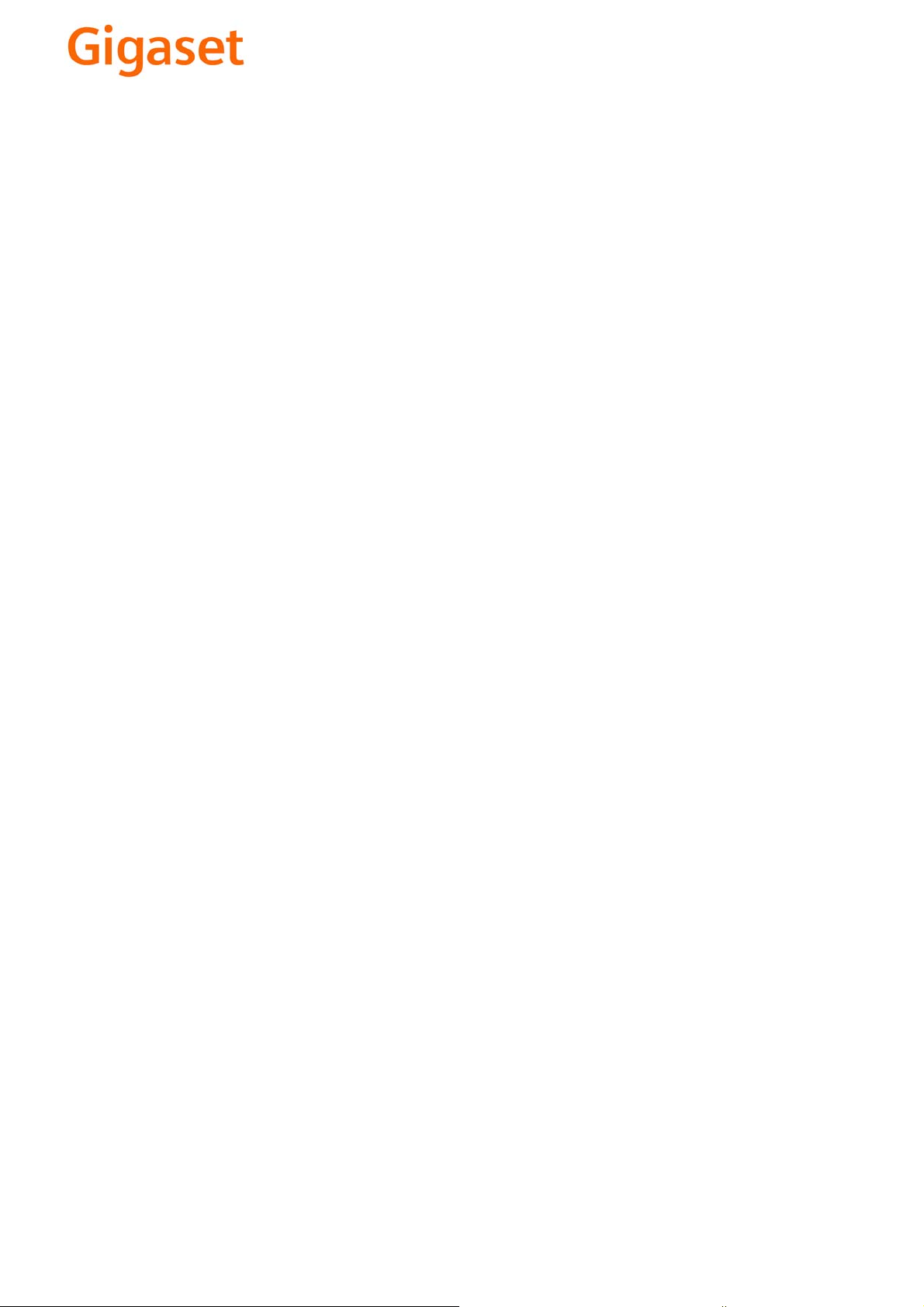
EN Dear Customer,
Gigaset Communications GmbH is the legal successor to
Siemens Home and Office Communication Devices GmbH &
Co. KG (SHC), which in turn continued the Gigaset business
of Siemens AG. Any statements made by Siemens AG or
SHC that are found in the user guides should therefore be
understood as statements of Gigaset Communications
.
GmbH
We hope you enjoy your Gigaset.
DE Sehr geehrte Kundin, sehr geehrter Kunde,
FR Chère Cliente, Cher Client,
IT Gentile cliente,
NL Geachte klant,
ES Estimado cliente,
PT SCaros clientes,
die Gigaset Communications GmbH ist Rechtsnachfolgerin
der Siemens Home and Office Communication Devices
GmbH & Co. KG (SHC), die ihrerseits das Gigaset-Geschäft
der Siemens AG fortführte. Etwaige Erklärungen der
Siemens AG oder der SHC in den Bedienungsanleitungen
sind daher als Erklärungen der Gigaset Communications
GmbH zu verstehen.
Wir wünschen Ihnen viel Freude mit Ihrem Gigaset.
la société Gigaset Communications GmbH succède en droit
à Siemens Home and Office Communication Devices GmbH
& Co. KG (SHC) qui poursuivait elle-même les activités Gigaset de Siemens AG. Donc les éventuelles explications de Siemens AG ou de SHC figurant dans les modes d’emploi
doivent être comprises comme des explications de Gigaset
Communications GmbH.
Nous vous souhaitons beaucoup d’agrément avec votre
Gigaset.
la Gigaset Communications GmbH è successore della Siemens Home and Office Communication Devices GmbH &
Co. KG (SHC) che a sua volta ha proseguito l’attività della
Siemens AG. Eventuali dichiarazioni della Siemens AG o
della SHC nei manuali d’istruzione, vanno pertanto intese
come dichiarazioni della Gigaset Communications GmbH.
Le auguriamo tanta soddisfazione con il vostro Gigaset.
Gigaset Communications GmbH is de rechtsopvolger van
Siemens Home and Office Communication Devices GmbH &
Co. KG (SHC), de onderneming die de Gigaset-activiteiten
van Siemens AG heeft overgenomen. Eventuele uitspraken
of mededelingen van Siemens AG of SHC in de gebruiksaanwijzingen dienen daarom als mededelingen van Gigaset
Communications GmbH te worden gezien.
Wij wensen u veel plezier met uw Gigaset
la Gigaset Communications GmbH es derechohabiente de la
Siemens Home and Office Communication Devices GmbH &
Co. KG (SHC) que por su parte continuó el negocio Gigaset
de la Siemens AG. Las posibles declaraciones de la
Siemens AG o de la SHC en las instrucciones de uso se
deben entender por lo tanto como declaraciones de la Gigaset Communications GmbH.
Le deseamos que disfrute con su Gigaset.
Gigaset Communications GmbH é a sucessora legal da Siemens Home and Office Communication Devices GmbH &
Co. KG (SHC), que, por sua vez, deu continuidade ao sector
de negócios Gigaset, da Siemens AG. Quaisquer declarações por parte da Siemens AG ou da SHC encontradas nos
manuais de utilização deverão, portanto, ser consideradas
como declarações da Gigaset Communications GmbH.
Desejamos que tenham bons momentos com o seu Gigaset.
DA Kære Kunde,
FI Arvoisa asiakkaamme,
SV Kära kund,
NO Kjære kunde,
EL Αγ α πητή πελάτισσα, αγαπητέ πελάτη,
HR Poštovani korisnici,
.
SL Spoštovani kupec!
Gigaset Communications GmbH er retlig efterfølger til Siemens Home and Office Communication Devices GmbH &
Co. KG (SHC), som fra deres side videreførte Siemens AGs
Gigaset-forretninger. Siemens AGs eller SHCs eventuelle
forklaringer i betjeningsvejledningerne skal derfor forstås
som Gigaset Communications GmbHs forklaringer.
Vi håber, du får meget glæde af din Gigaset.
Gigaset Communications GmbH on Siemens Home and
Office Communication Devices GmbH & Co. KG (SHC)-yri-
tyksen oikeudenomistaja, joka jatkoi puolestaan Siemens
AG:n Gigaset-liiketoimintaa. Käyttöoppaissa mahdollisesti
esiintyvät Siemens AG:n tai SHC:n selosteet on tämän
vuoksi ymmärrettävä Gigaset Communications GmbH:n
selosteina.
Toivotamme Teille paljon iloa Gigaset-laitteestanne.
Gigaset Communications GmbH övertar rättigheterna från
Siemens Home and Office Communication Devices GmbH &
Co. KG (SHC), som bedrev Gigaset-verksamheten efter Siemens AG. Alla förklaringar från Siemens AG eller SHC i
användarhandboken gäller därför som förklaringar från
Gigaset Communications GmbH.
Vi önskar dig mycket nöje med din Gigaset.
Gigaset Communications GmbH er rettslig etterfølger etter
Siemens Home and Office Communication Devices GmbH &
Co. KG (SHC), som i sin tur videreførte Gigaset-geskjeften i
Siemens AG. Eventuelle meddelelser fra Siemens AG eller
SHC i bruksanvisningene er derfor å forstå som meddelelser
fra Gigaset Communications GmbH.
Vi håper du får stor glede av din Gigaset-enhet.
η Gigaset Communications GmbH είναι η νομική διάδοχος της
Siemens Home and Office Communication Devices GmbH &
Co. KG (SHC), η οποία έχει αναλάβει την εμπορική
δραστηριότητα Gigaset της Siemens AG. Οι δηλώσεις της
Siemens AG ή της SHC στις
επομένως δηλώσεις της Gigaset Communications GmbH.
Σας ευχόμαστε καλή διασκέδαση με τη συσκευή σας Gigaset.
Gigaset Communications GmbH pravni je sljednik tvrtke
Siemens Home and Office Communication Devices GmbH &
Co. KG (SHC), koji je nastavio Gigaset poslovanje tvrtke
Siemens AG. Zato sve izjave tvrtke Siemens AG ili SHC koje
se nalaze u uputama za upotrebu treba tumačiti kao izjave
tvrtke Gigaset Communications GmbH.
Nadamo se da sa zadovoljstvom koristite svoj Gigaset
uređaj.
Podjetje Gigaset Communications GmbH je pravni naslednik
podjetja Siemens Home and Office Communication Devices
GmbH & Co. KG (SHC), ki nadaljuje dejavnost znamke
Gigaset podjetja Siemens AG. Vse izjave podjetja Siemens
AG ali SHC v priročnikih za uporabnike torej veljajo kot izjave
podjetja Gigaset Communications GmbH.
Želimo vam veliko užitkov ob uporabi naprave Gigaset.
οδηγίες χρήσ
ης αποτ
ελούν
Issued by
Gigaset Communications GmbH
Schlavenhorst 66, D-46395 Bocholt
Gigaset Communications GmbH is a trademark
licensee of Siemens AG
© Gigaset Communications GmbH 2008
All rights reserved.
Subject to availability. Rights of modifications
reserved.
www.gigaset.com
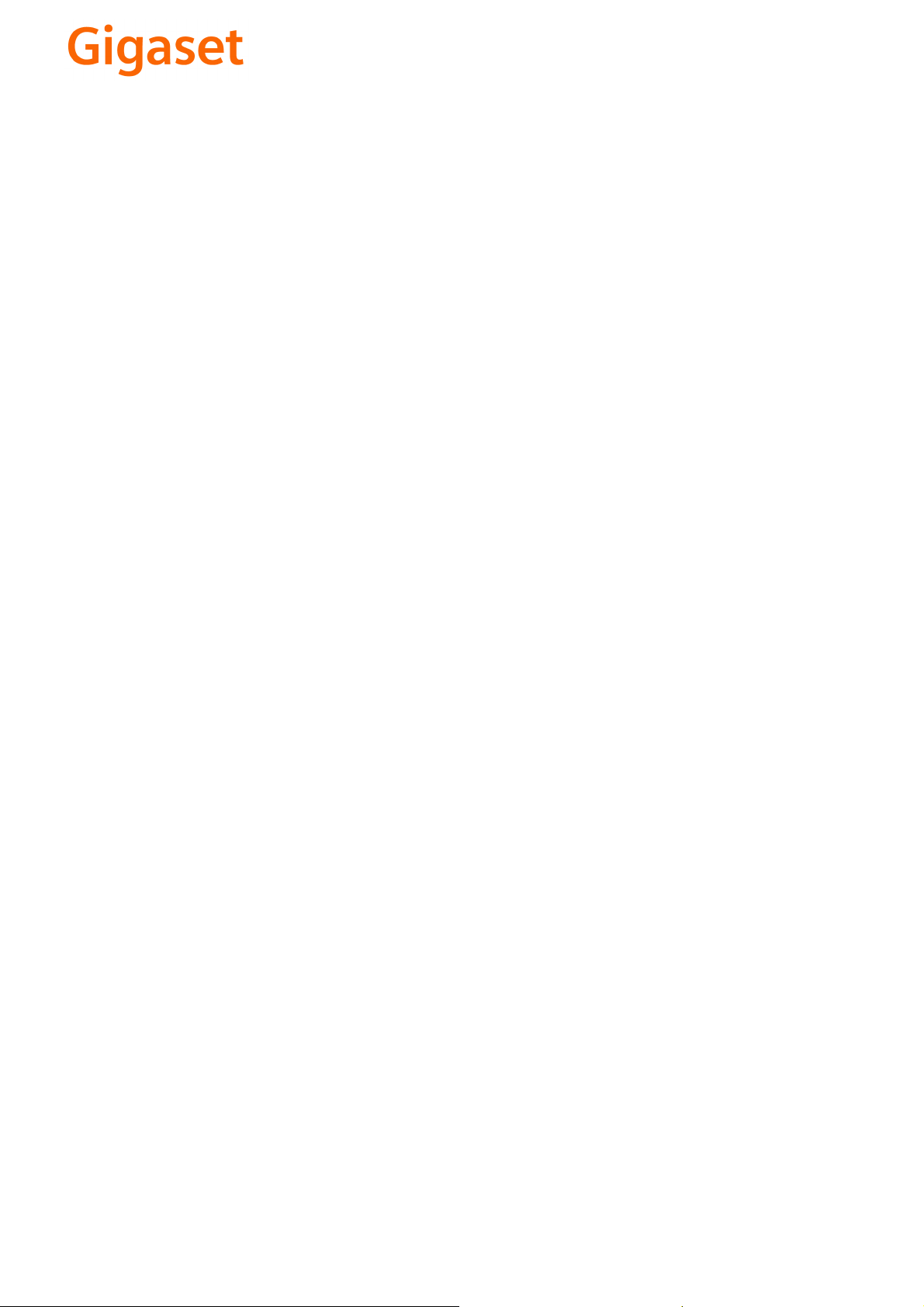
CS Vážení zákazníci,
společnost Gigaset Communications GmbH je právním
nástupcem společnosti Siemens Home and Office
Communication Devices GmbH & Co. KG (SHC), která dále
přejala segment produktů Gigaset společnosti Siemens AG.
Jakékoli prohlášení společnosti Siemens AG nebo SHC, které
naleznete v uživatelských příručkách, je třeba považovat za
prohlášení společnosti Gigaset Communications GmbH.
Doufáme, že jste s produkty Gigaset spokojeni.
SK Vážený zákazník,
Spoločnosť Gigaset Communications GmbH je právnym
nástupcom spoločnosti Siemens Home and Office
Communication Devices GmbH & Co. KG (SHC), ktorá zasa
pokračovala v činnosti divízie Gigaset spoločnosti Siemens
AG. Z tohto dôvodu je potrebné všetky vyhlásenia
spoločnosti Siemens AG alebo SHC, ktoré sa nachádzajú v
používateľských príručkách, chápať ako vyhlásenia
spoločnosti Gigaset Communications GmbH.
Veríme, že budete so zariadením Gigaset spokojní.
PL Szanowny Kliencie,
Firma Gigaset Communications GmbH jest spadkobiercą
prawnym firmy Siemens Home and Office Communication
Devices GmbH & Co. KG (SHC), która z kolei przejęła
segment produktów Gigaset od firmy Siemens AG. Wszelkie
oświadczenia firm Siemens AG i SHC, które można znaleźć
w instrukcjach obsługi, należy traktować jako oświadczenia
firmy Gigaset Communications GmbH.
Życzymy wiele przyjemności z korzystania z produktów
Gigaset.
TR Sayın Müşterimiz,
Gigaset Communications GmbH, Siemens AG'nin Gigaset
işletmesini yürüten Siemens Home and Office
Communication Devices GmbH & Co. KG (SHC)'nin yasal
halefidir. Kullanma kılavuzlarında bulunan ve Siemens AG
veya SHC tarafından yapılan bildiriler Gigaset
Communications GmbH tarafından yapılmış bildiriler olarak
algılanmalıdır.
Gigaset'ten memnun kalmanızı ümit ediyoruz.
RO Stimate client,
Gigaset Communications GmbH este succesorul legal al
companiei Siemens Home and Office Communication
Devices GmbH & Co. KG (SHC), care, la rândul său, a
continuat activitatea companiei Gigaset a Siemens AG.
Orice afirmaţii efectuate de Siemens AG sau SHC şi incluse
în ghidurile de utilizare vor fi, prin urmare, considerate a
aparţine Gigaset Communications GmbH.
Sperăm ca produsele Gigaset să fie la înălţimea dorinţelor
dvs.
SR Poštovani potrošaču,
Gigaset Communications GmbH je pravni naslednik
kompanije Siemens Home and Office Communication
Devices GmbH & Co. KG (SHC), kroz koju je nastavljeno
poslovanje kompanije Gigaset kao dela Siemens AG. Stoga
sve izjave od strane Siemens AG ili SHC koje se mogu naći u
korisničkim uputstvima treba tuma
Gigaset Communications GmbH.
Nadamo se da ćete uživati u korišćenju svog Gigaset
uređaja.
BG Уважаеми потребители,
Gigaset Communications GmbH е правоприемникът на
Siemens Home and Office Communication Devices GmbH
& Co. KG (SHC), която на свой ред продължи бизнеса на
подразделението Siemens AG. По тази причина
всякакви изложения, направени от Siemens AG или
SHC, които се намират в ръководствата за
потребителя, следва да се разбират като изложения на
Gigaset Communications GmbH.
Надяваме се да ползвате с удоволствие вашия Gigaset.
izjave kompanije
čiti kao
RU Уважаемыи покупатель!
Компания Gigaset Communications GmbH является
правопреемником компании Siemens Home and Office
Communication Devices GmbH & Co. KG (SHC), которая,
ою очередь, приняла подразделение Gigaset в свое
в св
управление от компании Siemens AG. Поэтому любые
заявления, сделанные от имени компании Siemens AG
или SHC и встречающиеся в руководствах
пользователя, должны восприниматься как заявления
компании Gigaset Communications GmbH.
Мы надеемся, что продукты Gigaset удовлетворяют
вашим требованиям.
HU T
isztelt Vásárló!
A Siemens Home and Communication Devices GmbH & Co.
KG (SHC) törvényes jogutódja a Gigaset Communications
GmbH, amely a Siemens AG Gigaset üzletágának utódja.
Ebből következően a Siemens AG vagy az SHC felhasználói
kézikönyveiben található bármely kijelentést a Gigaset
Communications GmbH kijelentésének kell tekinteni.
Reméljük, megelégedéssel használja Gigaset készülékét.
Issued by
Gigaset Communications GmbH
Schlavenhorst 66, D-46395 Bocholt
Gigaset Communications GmbH is a trademark
licensee of Siemens AG
© Gigaset Communications GmbH 2008
All rights reserved.
Subject to availability. Rights of modifications
reserved.
www.gigaset.com

s
Be inspired
Istruzioni d’uso
e istru zioni di sicurezza
!
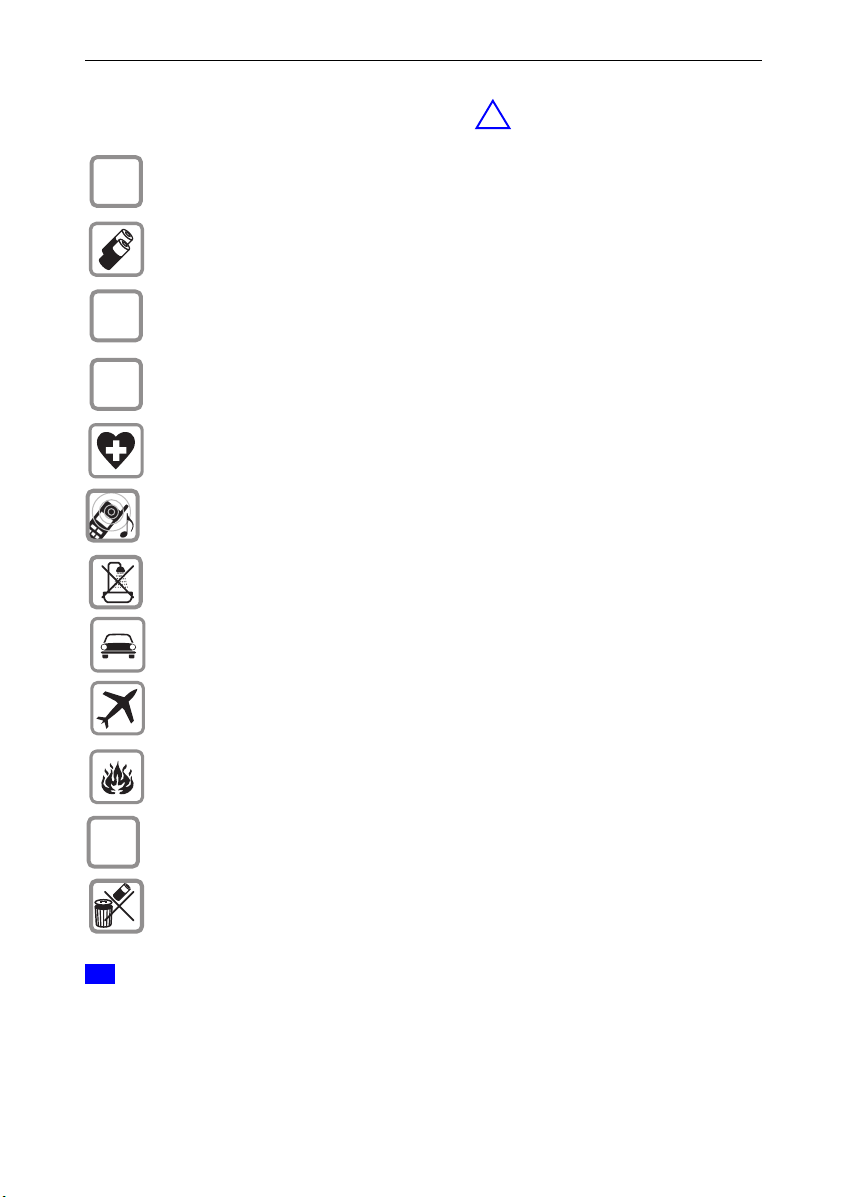
Istruzioni di sicurezza
!
Istruzioni di sicurezza
+
+
,
Utilizzare
Utilizzare soltanto
Ciò significa che non bisogna utilizzare in nessun caso batterie comuni (non ricaricabili), poiché possono causare danni alla salute e alle persone.
Utilizzare batterie ricaricabili e attenersi alla polarità indicata nell’alloggiamento delle
batterie del portatile.
Utilizzare solo i tipi di batteria riportati nelle presenti istruzioni d’uso.
(Nell’alloggiamento delle batterie del portatile è presente la targhetta.)
Il terminale può creare interferenze in apparecchiature elettromedicali.
Osservare quindi le condizioni presenti nell’ambiente in cui ci si trova (per esempio
ambulatori, ospedali ecc.).
Il portatile può causare dei fruscii molto fastidiosi con apparecchi di ausilio all’udito.
Non collocare la base in ambienti umidi come cabine della doccia. Il portatile non è
protetto contro gli spruzzi d'acqua (vedi anche pag. 92).
Non è permesso telefonare mentre si sta guidando un veicolo (funzione WalkieTalkie).
In aereo, spegnere il telefono prima del decollo e tenerlo spento durante il volo (funzione Walkie-Talkie). Assicurarsi che il telefono non si possa accendere inavvertitamente.
soltanto l’alimentatore in dotazione
batterie omologate ricaricabili dello stesso tipo
.
.
Non utilizzare il telefono in ambienti dove sussistano pericoli di esplosione
(per esempio luoghi di verniciatura).
)
Info
Se cedete il Gigaset a terze persone, fornite anche le istruzioni d’uso.
Smaltire le batterie e il telefono secondo quanto prescritto dalle norme sulla tutela
dell’ambiente.
Non tutte le funzioni descritte nelle presenti istruzioni d’uso sono disponibili in tutti i
Paesi. I servizi di rete devono essere supportati della rete del vostro operatore ed in
alcuni casi sono soggetti ad abbonamento con l’operatore stesso. I servizi di rete sono
quelli descritti nell’apposito paragrafo oltre alla segreteria telefonica di rete.
1

Breve panoramica del portatile
Breve panoramica del portatile
LED di stato (diodo luminoso)
Si accende durante la
conversazione;
Lampeggia nel caso di:
– chiamate entranti
– nuovi messaggi
– sveglia, appuntamenti,
anniversari
Intensità di campo
Tasto di controllo
Tasto di impegno
linea
– Rispondere alla
chiamata
– Comporre il numero
telefonico
– Commutazione da via
voce a microtelefono
Tasto viva voce
Aprire la rubrica
telefonica
Tasto asterisco
Premere a lungo per
spegnere e accendere la suoneria
Blocco della tastiera
On/off
premere a lungo!
H
! ' " !#*!#
0@
1
4
7
1^^QRU\\Q
INT
ABC
2
JKL
5
TUV
8
G
3
6
9
DEF
MNOGHI
WXYZPQRS
0
Microfono
Display (campo indicazione)
Livello di carica
vuoto (lampeggia)
pieno
8
Funzioni correnti
e tasti del display
Con il tasto del display
si accede alle funzioni
correnti.
Ta s t o d i f i n e ch i a m a t a
e acceso/spento
– Terminare la conversa-
zione
– Interrompere la funzione
– Premere brevemente:
un livello di menu
precedente;
Premere a lungo: allo
stato di standby
– Portatile on/off
(premere a lungo il tasto)
Ta s t o m e s s a g g i
Accesso alle liste dei
nuovi messaggi
Tasto rubrica speciale
– Aprire la lista degli
operatori di rete: pre-
mere brevemente!
Relazione tra tasto di controllo e tasti del display
Con i
Tasti del display
tasti del display
possono richiamare funzioni
che possono essere comandate
in certi casi anche con il
controllo
Il lato del
.
tasto di controllo
premere è rappresentato nelle
Tasto di controllo
INT
istruzioni d’uso con i seguenti
simboli:
)/ *
(/ '
(sinistra/destra)
(sù/giù)
2
si
tasto di
da
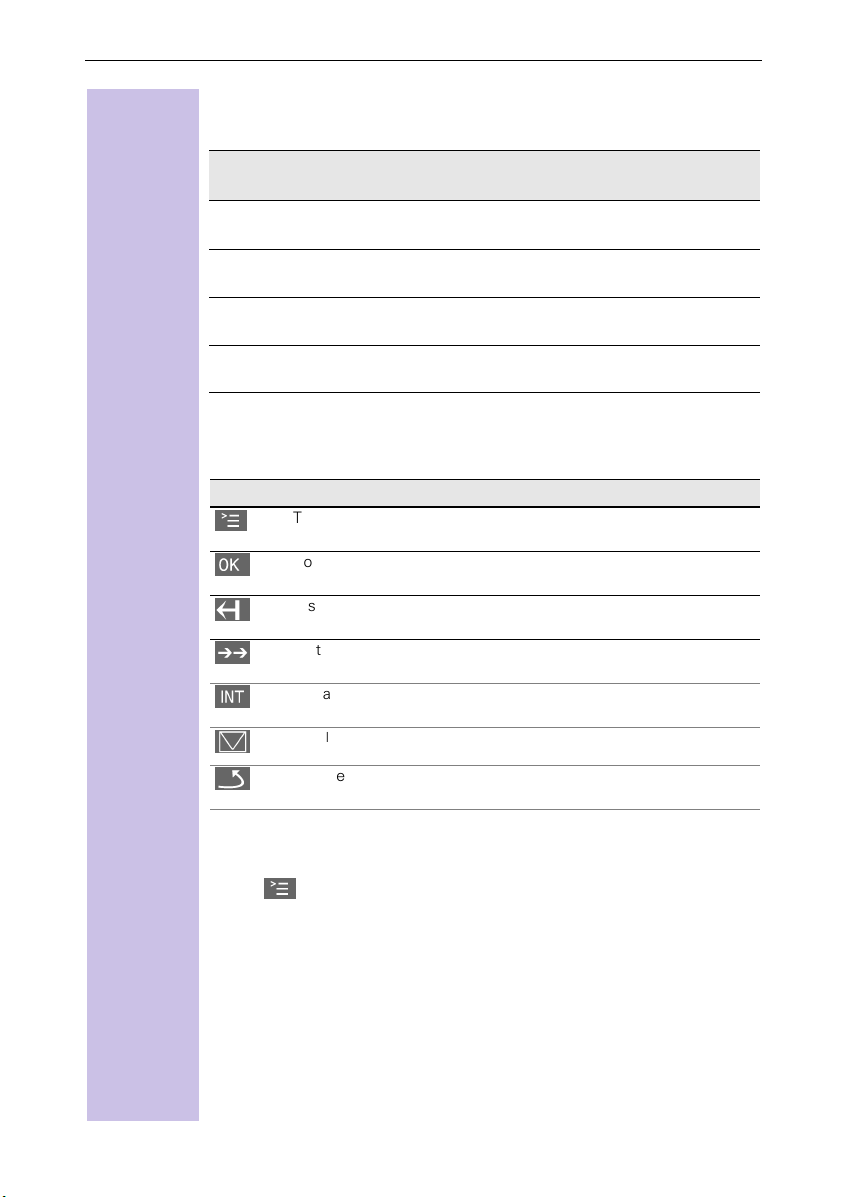
Breve panoramica del portatile
Funzioni del tasto di controllo
Le funzioni del tasto di controllo variano a seconda dello stato operativo.
Ta s t o d i
controllo
(
'
*
)
In stand by In liste e menu In un campo di
Su Spostare il cursore
Aprire la rubrica Giù Spostare il cursore
Aprire il menu Scegliere la voce
Chiamare un
utente interno
(OK)
Livello precedente
del menu (annullare)
input
sulla riga superiore
sulla riga inferiore
Spostare il cursore a
destra
Spostare il cursore a
sinistra
Simboli del display
A seconda dello stato operativo, sopra i tasti del display appaiono i seguenti
simboli:
Simbolo Significato
|
>
;
\
,
-
Tasto del menu: in stand by aprire il menu generale. Aprire il
menu relativo al contesto mentre telefonate.
Confermare e scegliere la funzione del menu, concludere l’immis-
sione e salvare.
Tasto di cancellazione: (Backspace): cancellare la digitazione da
destra a sinistra.
Tasto di ripetizione selezione: aprire la lista degli ultimi 5 numeri
selezionati.
Visualizzazione solo durante la conversazione per la chiamata di
un utente interno.
Visualizzazione di chiamate avvenute durante la propria assenza e di nuovi
messaggi in segreteria telefonica
Tornare al livello precedente del menu, annullare (locale e durante
la conversazione)
Esempio di utilizzo del menu con l'esempio della regolazione del volume
del viva voce
1.
|
2.
'
3.
4.
5.
6.
*
*
)
oppure
oppure
oppure
Premere
Scorrere fino a
Premere
Scegliere
Scegliere il volume del viva voce desiderato.
*
Salvare il volume del viva voce desiderato.
o il tasto destro del display
*
.
Audio
.
Audio
volume telefono
.
.
3
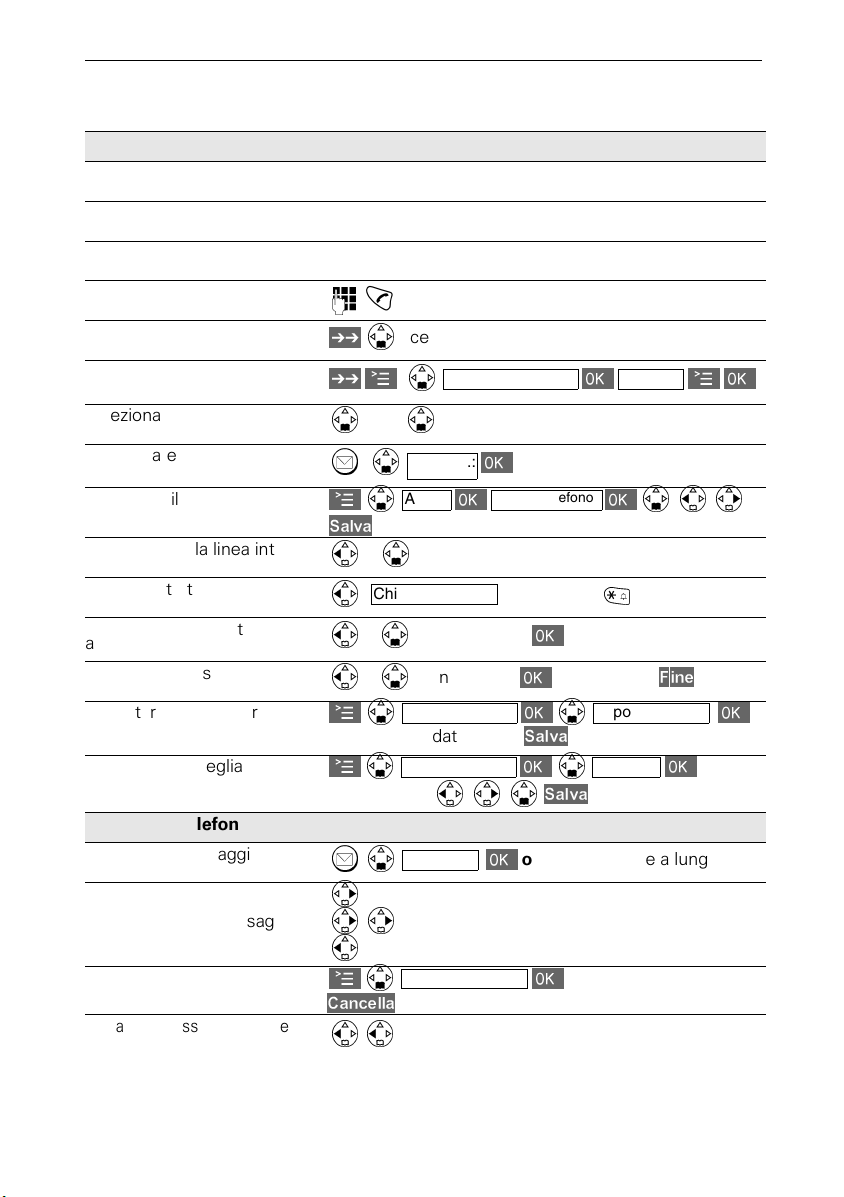
Brevi istruzioni d’uso
6DOYD
)LQH
6DOYD
6DOYD
&DQFHOOD
Volume telefono
Brevi istruzioni d’uso
Schritt
Portatile
Schritt
Accendere/spegnere
für
Premere a lungo
Blocco/sblocco tastiera
Attivare/disattivare i toni
Telefonare sulla linea esterna
Ripetizione numeri selezionati
Registrare un numero di telefono nella rubrica
Selezionare numero da rubrica
Selezionare numeri dalla lista
delle chiamate
Impostare il volume dell’auri-
colare
Telefonare sulla linea int.
Chiamare tutti i portatili
Trasferire la chiamata ad un
altro portatile
Consultazione su linea int.
Impostare la data, l’ora
Impostare la sveglia
Segreteria telefonica
Ascoltare i messaggi
Premere a lungo
Premere a lungo
!
P
/
scegliere il numero
/A
!
A
Audio
e
Chiam.collettiva
e
e
A
Impostare la data e l’ora
A
Impostazioni
Appuntam/ora Impostare ora
Appuntam/ora Sveglia
Segr.tel.:
B
C
Copia in Rubrica <Nome>
ListaCh.:
numero interno
=
==
!
utente interno
utente interno=; concludere:
=
!
oppure
=
=
=
oppure
!
=
C
premere a lungo
=
A
=
=
Messaggio successivo
Scorrere di due messaggi
Riascoltare il messaggio
Cancellare i messaggi
Tornare al mess. precedente
4
oppure
oppure
A
oppure
Cancella vecchi
oppure premere
=
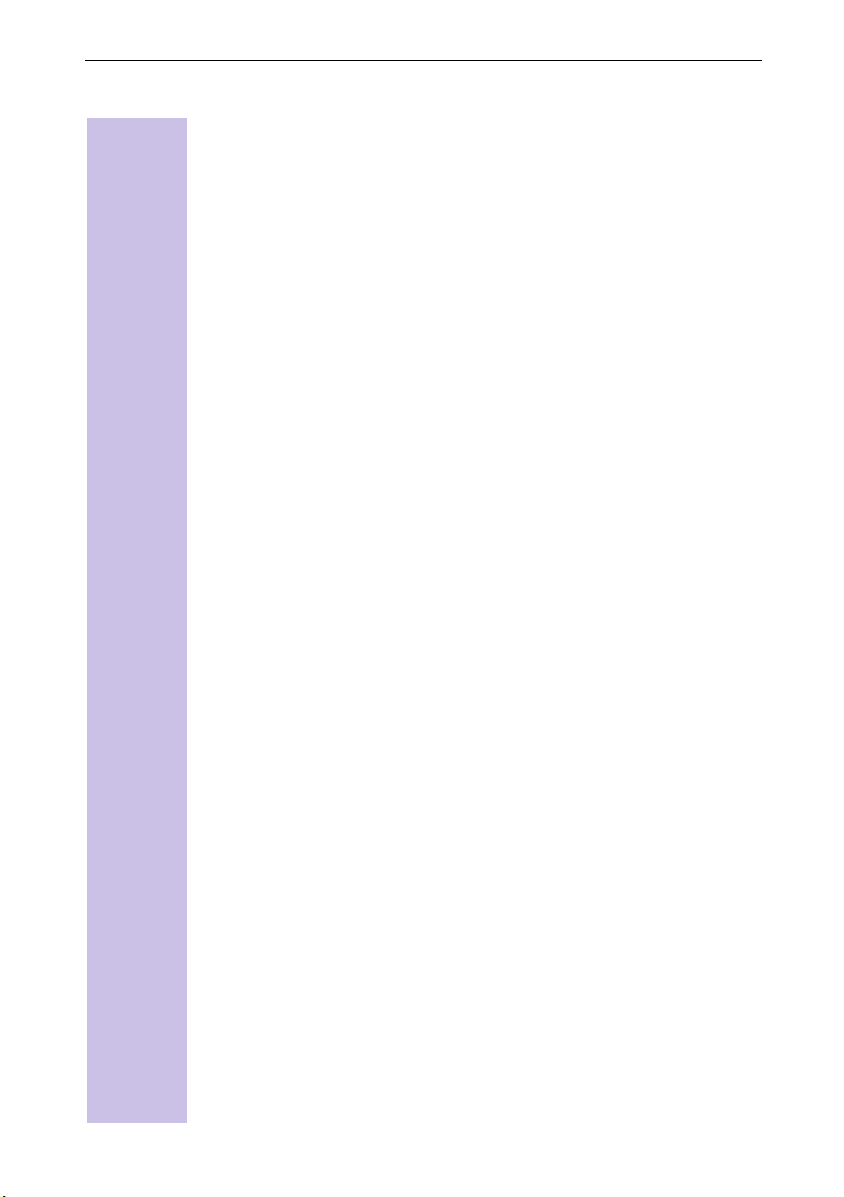
Indice
Indice
Istruzioni di sicurezza . . . . . . . . . . . . . . . . . . . . . . . . . . . . . . . . . . . . . . . . . . . 1
Breve panoramica del portatile . . . . . . . . . . . . . . . . . . . . . . . . . . . . . . . . . . . 2
Relazione tra tasto di controllo e tasti del display. . . . . . . . . . . . . . . . . . . 2
Funzioni del tasto di controllo. . . . . . . . . . . . . . . . . . . . . . . . . . . . . . . . . . 3
Simboli del display . . . . . . . . . . . . . . . . . . . . . . . . . . . . . . . . . . . . . . . . . . 3
Esempio di utilizzo del menu con l'esempio della regolazione del volume
del viva voce. . . . . . . . . . . . . . . . . . . . . . . . . . . . . . . . . . . . . . . . . . . . . . . 3
Brevi istruzioni d’uso . . . . . . . . . . . . . . . . . . . . . . . . . . . . . . . . . . . . . . . . . . . . 4
Mettere in funzione il telefono . . . . . . . . . . . . . . . . . . . . . . . . . . . . . . . . . . . 12
Contenuto della confezione . . . . . . . . . . . . . . . . . . . . . . . . . . . . . . . . . . . . . 12
Collocare la base. . . . . . . . . . . . . . . . . . . . . . . . . . . . . . . . . . . . . . . . . . . . . . 12
Avvertenze sulla collocazione . . . . . . . . . . . . . . . . . . . . . . . . . . . . . . . . . 12
Portata e intensità di campo. . . . . . . . . . . . . . . . . . . . . . . . . . . . . . . . . . 12
Collegare la base . . . . . . . . . . . . . . . . . . . . . . . . . . . . . . . . . . . . . . . . . . . . . 13
Mettere in funzione il portatile . . . . . . . . . . . . . . . . . . . . . . . . . . . . . . . . . . . 14
Inserire le batterie . . . . . . . . . . . . . . . . . . . . . . . . . . . . . . . . . . . . . . . . . 14
Riporre il portatile nella base e caricare le batterie. . . . . . . . . . . . . . . . . 14
Applicare la clip da cintura . . . . . . . . . . . . . . . . . . . . . . . . . . . . . . . . . . . . . . 15
Accendere/spegnere il portatile . . . . . . . . . . . . . . . . . . . . . . . . . . . . . . . . . . 15
Bloccare/sbloccare la tastiera . . . . . . . . . . . . . . . . . . . . . . . . . . . . . . . . . . . . 15
Impostazione e utilizzo della base. . . . . . . . . . . . . . . . . . . . . . . . . . . . . . . . . 16
Uso del portatile 4000 Classic . . . . . . . . . . . . . . . . . . . . . . . . . . . . . . . . . . . 16
Confronto dell'uso dei portatili Comfort 4000 e 3000/2000. . . . . . . . . . 16
Registrare e cancellare i portatili . . . . . . . . . . . . . . . . . . . . . . . . . . . . . . . . 17
Registrazione automatica . . . . . . . . . . . . . . . . . . . . . . . . . . . . . . . . . . . . . . . 17
Registrazione manuale . . . . . . . . . . . . . . . . . . . . . . . . . . . . . . . . . . . . . . . . . 18
Cancellare i portatili . . . . . . . . . . . . . . . . . . . . . . . . . . . . . . . . . . . . . . . . . . . 19
Cambiare la base . . . . . . . . . . . . . . . . . . . . . . . . . . . . . . . . . . . . . . . . . . . . . 19
Funzioni a tempo. . . . . . . . . . . . . . . . . . . . . . . . . . . . . . . . . . . . . . . . . . . . . . . 20
Impostare data e ora. . . . . . . . . . . . . . . . . . . . . . . . . . . . . . . . . . . . . . . . . . . 20
Impostare la sveglia . . . . . . . . . . . . . . . . . . . . . . . . . . . . . . . . . . . . . . . . . . . 21
Attivare la sveglia . . . . . . . . . . . . . . . . . . . . . . . . . . . . . . . . . . . . . . . . . . 21
Disattivare la sveglia. . . . . . . . . . . . . . . . . . . . . . . . . . . . . . . . . . . . . . . . 21
Disattivare la suoneria della sveglia . . . . . . . . . . . . . . . . . . . . . . . . . . . . 22
Appuntamenti . . . . . . . . . . . . . . . . . . . . . . . . . . . . . . . . . . . . . . . . . . . . . . . . 22
Impostare l'appuntamento . . . . . . . . . . . . . . . . . . . . . . . . . . . . . . . . . . . 22
Disattivare la suoneria dell'appuntamento . . . . . . . . . . . . . . . . . . . . . . . 22
Attivare la funzione di appuntamento. . . . . . . . . . . . . . . . . . . . . . . . . . . 23
Visualizzare gli appuntamenti e gli anniversari scaduti . . . . . . . . . . . . . . . . . 23
5
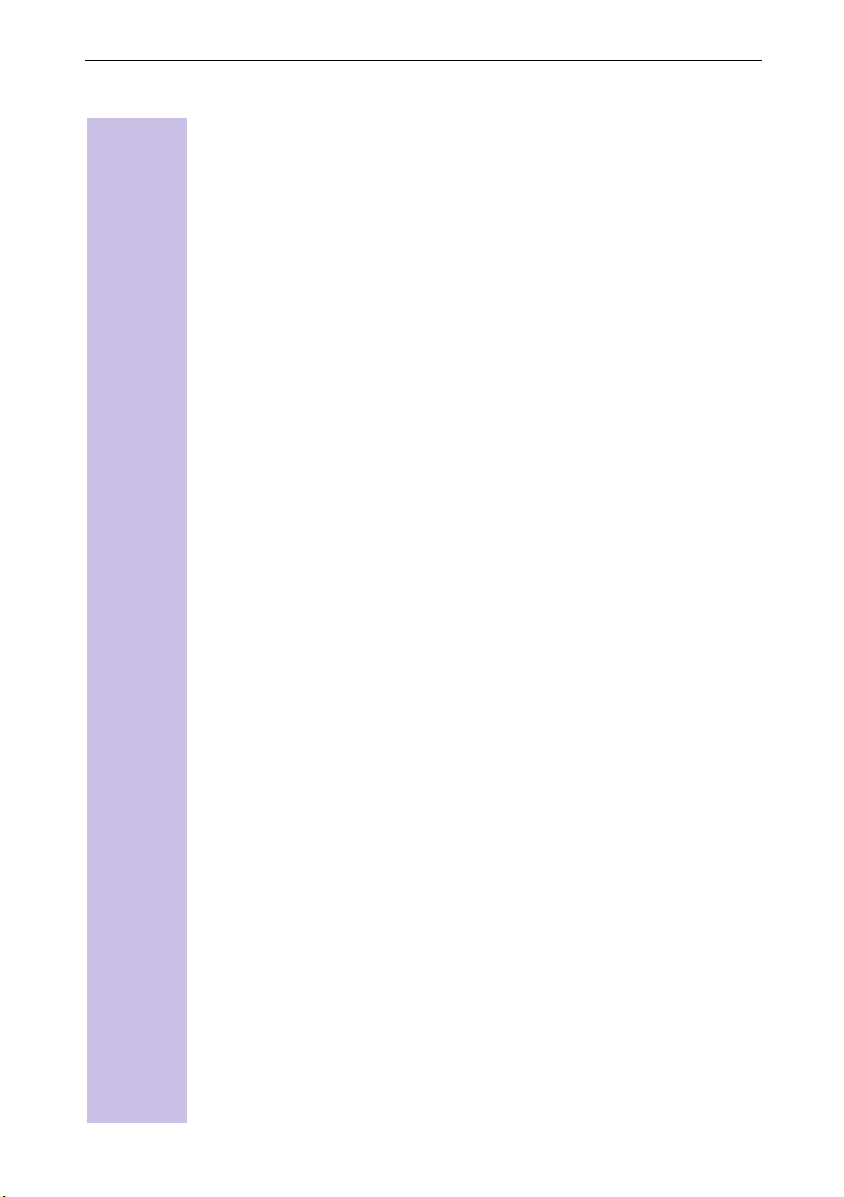
Indice
La via verso il mondo dell'ISDN è breve. . . . . . . . . . . . . . . . . . . . . . . . . . . 24
Cos'è un MSN . . . . . . . . . . . . . . . . . . . . . . . . . . . . . . . . . . . . . . . . . . . . . . . 24
Gigaset 4115isdn e impostazioni MSN. . . . . . . . . . . . . . . . . . . . . . . . . . . . . 24
Ritardo di risposta per MSN di ricezione . . . . . . . . . . . . . . . . . . . . . . . . . . . 25
L’assistente di installazione (solo attraverso il portatile comfort) . . 26
Avviare l’assistente d’installazione . . . . . . . . . . . . . . . . . . . . . . . . . . . . . . . . 26
Impostare data e ora . . . . . . . . . . . . . . . . . . . . . . . . . . . . . . . . . . . . . . . 26
Nascondere la segreteria telefonica . . . . . . . . . . . . . . . . . . . . . . . . . . . . 26
Verificare il proprio numero telefonico (MSN) . . . . . . . . . . . . . . . . . . . . 27
Immettere i numeri di telefono personali (MSN) ed il nome ad essi
associato . . . . . . . . . . . . . . . . . . . . . . . . . . . . . . . . . . . . . . . . . . . . . . . . 27
Impostare l'MSN di ricezione . . . . . . . . . . . . . . . . . . . . . . . . . . . . . . . . . 27
Impostare l'MSN di invio . . . . . . . . . . . . . . . . . . . . . . . . . . . . . . . . . . . . 28
Funzionamento dell'impianto telefonico . . . . . . . . . . . . . . . . . . . . . . . . 28
Impostare numeri telefonici ISDN (MSN) . . . . . . . . . . . . . . . . . . . . . . 29
Impostare numeri telefonici (MSN) . . . . . . . . . . . . . . . . . . . . . . . . . . . . 29
Assegnare il numero telefonico (MSN) . . . . . . . . . . . . . . . . . . . . . . . . . 29
Stabilire l'MSN di ricezione . . . . . . . . . . . . . . . . . . . . . . . . . . . . . . . . . . 30
Stabilire l'MSN di trasmissione . . . . . . . . . . . . . . . . . . . . . . . . . . . . . . . 30
Impostazioni di sistema . . . . . . . . . . . . . . . . . . . . . . . . . . . . . . . . . . . . . . . . . 31
Modificare il nome degli utenti interni . . . . . . . . . . . . . . . . . . . . . . . . . . . . . 31
Chiamata in attesa – attivare/disattivare CW (Call Waiting) . . . . . . . . . . . . . 31
Rifiutare una chiamata per tutto il gruppo di MSN . . . . . . . . . . . . . . . . . . . . 32
Impostare il “rifiuto” per tutto il gruppo dell’MSN . . . . . . . . . . . . . . . . . 32
Segnale di “occupato”, quando l’MSN è occupato
(Busy on Busy) . . . . . . . . . . . . . . . . . . . . . . . . . . . . . . . . . . . . . . . . . . . . . . . 32
Impostare consultazione esterna/interna . . . . . . . . . . . . . . . . . . . . . . . . . . . 32
Impostare la melodia d’attesa . . . . . . . . . . . . . . . . . . . . . . . . . . . . . . . . . . . 33
Attivare/disattivare la segreteria telefonica –
accettazione automatica della chiamata . . . . . . . . . . . . . . . . . . . . . . . . . . . . 33
Impostare l’audio . . . . . . . . . . . . . . . . . . . . . . . . . . . . . . . . . . . . . . . . . . . . . 33
Assegnare una melodia di chiamata ad un MSN . . . . . . . . . . . . . . . . . . 33
Modificare il numero di teleselezione . . . . . . . . . . . . . . . . . . . . . . . . . . . . . . 34
Ripristinare le impostazioni iniziali. . . . . . . . . . . . . . . . . . . . . . . . . . . . . . . . . 34
Richiedere lo stato delle impostazioni . . . . . . . . . . . . . . . . . . . . . . . . . . . . . 35
Impostazioni individuali del portatile. . . . . . . . . . . . . . . . . . . . . . . . . . . . . . 36
Cambiare la lingua del display di un portatile . . . . . . . . . . . . . . . . . . . . . . . . 36
Modificare volumi, melodie, toni . . . . . . . . . . . . . . . . . . . . . . . . . . . . . . . . . 36
Volume dell'auricolare e dell'altoparlante. . . . . . . . . . . . . . . . . . . . . . . . 36
Controllo a tempo del volume della suoneria (“squillo“) . . . . . . . . . . . . 37
Attivare e disattivare i toni di avviso e di segnalazione. . . . . . . . . . . . . . 38
Attivare/disattivare la risposta automatica . . . . . . . . . . . . . . . . . . . . . . . . . . 39
Ripristinare i parametri iniziali del portatile . . . . . . . . . . . . . . . . . . . . . . . . . . 39
6
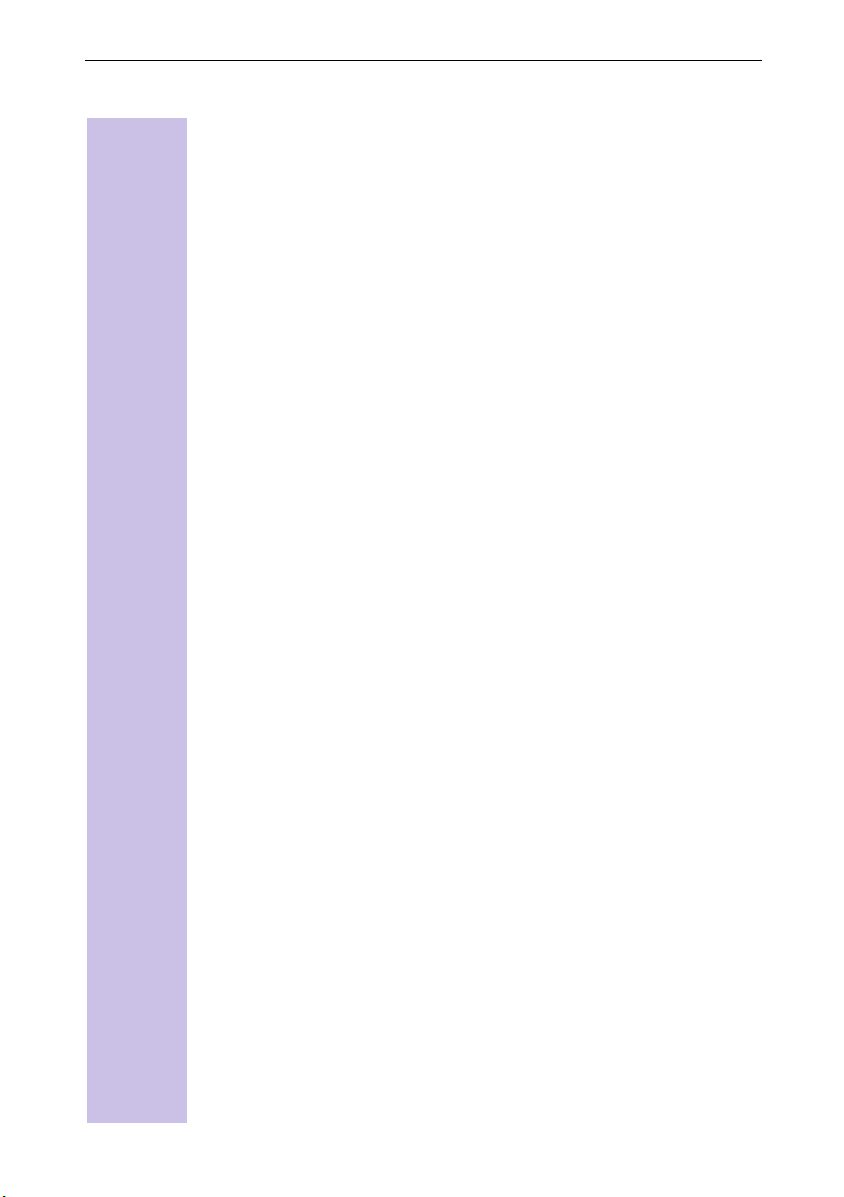
Indice
Telefonare comodamente. . . . . . . . . . . . . . . . . . . . . . . . . . . . . . . . . . . . . . . 40
Telefonare sulla linea esterna. . . . . . . . . . . . . . . . . . . . . . . . . . . . . . . . . . . . 40
Telefonare all’interno . . . . . . . . . . . . . . . . . . . . . . . . . . . . . . . . . . . . . . . . . . 40
Rispondere alle chiamate . . . . . . . . . . . . . . . . . . . . . . . . . . . . . . . . . . . . . . . 41
Visualizzare il numero di telefono del chiamante (CLIP) . . . . . . . . . . . . . . . . 41
Viva voce . . . . . . . . . . . . . . . . . . . . . . . . . . . . . . . . . . . . . . . . . . . . . . . . . . . 42
Viva voce alla selezione del numero. . . . . . . . . . . . . . . . . . . . . . . . . . . . 42
Viva voce durante la conversazione . . . . . . . . . . . . . . . . . . . . . . . . . . . . 42
Disattivare il microfono. . . . . . . . . . . . . . . . . . . . . . . . . . . . . . . . . . . . . . . . . 42
Ripetizione dei numeri selezionati . . . . . . . . . . . . . . . . . . . . . . . . . . . . . . . . 43
Ripetizione della selezione manuale. . . . . . . . . . . . . . . . . . . . . . . . . . . . 43
Ripetizione automatica della selezione. . . . . . . . . . . . . . . . . . . . . . . . . . 43
Rubrica telefonica/rubrica speciale . . . . . . . . . . . . . . . . . . . . . . . . . . . . . . . . 44
Registrare una voce . . . . . . . . . . . . . . . . . . . . . . . . . . . . . . . . . . . . . . . . 44
Tabella dei caratteri . . . . . . . . . . . . . . . . . . . . . . . . . . . . . . . . . . . . . . . . . . . 45
Rubrica speciale (Call-by-Call). . . . . . . . . . . . . . . . . . . . . . . . . . . . . . . . . . . . 46
Comporre il numero con la rubrica speciale. . . . . . . . . . . . . . . . . . . . . . 46
Registrare il numero dell'operatore di rete (Call-by-Call) per
la selezione rapida . . . . . . . . . . . . . . . . . . . . . . . . . . . . . . . . . . . . . . . . . 47
Visualizzare e modificare una voce della rubrica
telefonica/rubrica speciale . . . . . . . . . . . . . . . . . . . . . . . . . . . . . . . . . . . 48
Cancellare una singola voce. . . . . . . . . . . . . . . . . . . . . . . . . . . . . . . . . . 48
Visualizzare la disponibilità di memoria . . . . . . . . . . . . . . . . . . . . . . . . . 48
Inserire compleanni/anniversari . . . . . . . . . . . . . . . . . . . . . . . . . . . . . . . 49
Chiamata collettiva . . . . . . . . . . . . . . . . . . . . . . . . . . . . . . . . . . . . . . . . . . . . 49
Istituire un gruppo di chiamata collettiva interna . . . . . . . . . . . . . . . . . . 49
Attivare una chiamata collettiva a tutti gli utenti interni . . . . . . . . . . . . . 49
Chiamata differita . . . . . . . . . . . . . . . . . . . . . . . . . . . . . . . . . . . . . . . . . . . . . 50
Impostare la chiamata differita . . . . . . . . . . . . . . . . . . . . . . . . . . . . . . . . 50
Accettare la chiamata durante la chiamata differita . . . . . . . . . . . . . . . . 50
Telefonare con più utenti . . . . . . . . . . . . . . . . . . . . . . . . . . . . . . . . . . . . . . . 50
Consultazione interna. . . . . . . . . . . . . . . . . . . . . . . . . . . . . . . . . . . . . . . 50
Chiamata alternata . . . . . . . . . . . . . . . . . . . . . . . . . . . . . . . . . . . . . . . . . 51
Conferenza . . . . . . . . . . . . . . . . . . . . . . . . . . . . . . . . . . . . . . . . . . . . . . . 51
Attivare una consultazione esterna . . . . . . . . . . . . . . . . . . . . . . . . . . . . 51
Terminare la consultazione esterna . . . . . . . . . . . . . . . . . . . . . . . . . . . . 51
Trasferire una conversazione prima/dopo l’accettazione
della chiamata – ECT (Explicit Call Transfer). . . . . . . . . . . . . . . . . . . . . . 52
Inserire numeri telefonici nella rubrica . . . . . . . . . . . . . . . . . . . . . . . . . . . . . 52
Accettare una conversazione mentre è attiva la segreteria telefonica . . . . . 52
Con accettazione automatica della chiamata attiva (di default) . . . . . . . 52
Senza accettazione automatica della chiamata . . . . . . . . . . . . . . . . . . . 52
Rifiutare la chiamata . . . . . . . . . . . . . . . . . . . . . . . . . . . . . . . . . . . . . . . . . . . 53
Rifiutare la chiamata. . . . . . . . . . . . . . . . . . . . . . . . . . . . . . . . . . . . . . . . 53
Lista chiamate . . . . . . . . . . . . . . . . . . . . . . . . . . . . . . . . . . . . . . . . . . . . . . . 54
Selezionare con tasto messaggi dalla lista chiamate . . . . . . . . . . . . . . . 54
Selezionare dalla lista chiamate attraverso il menu . . . . . . . . . . . . . . . . 55
Trascrivere il numero dalla lista chiamate nella rubrica . . . . . . . . . . . . . 56
Verificare, cancellare i numeri telefonici di una call list,
cancellare la lista o modificare un numero . . . . . . . . . . . . . . . . . . . . . . . 56
7
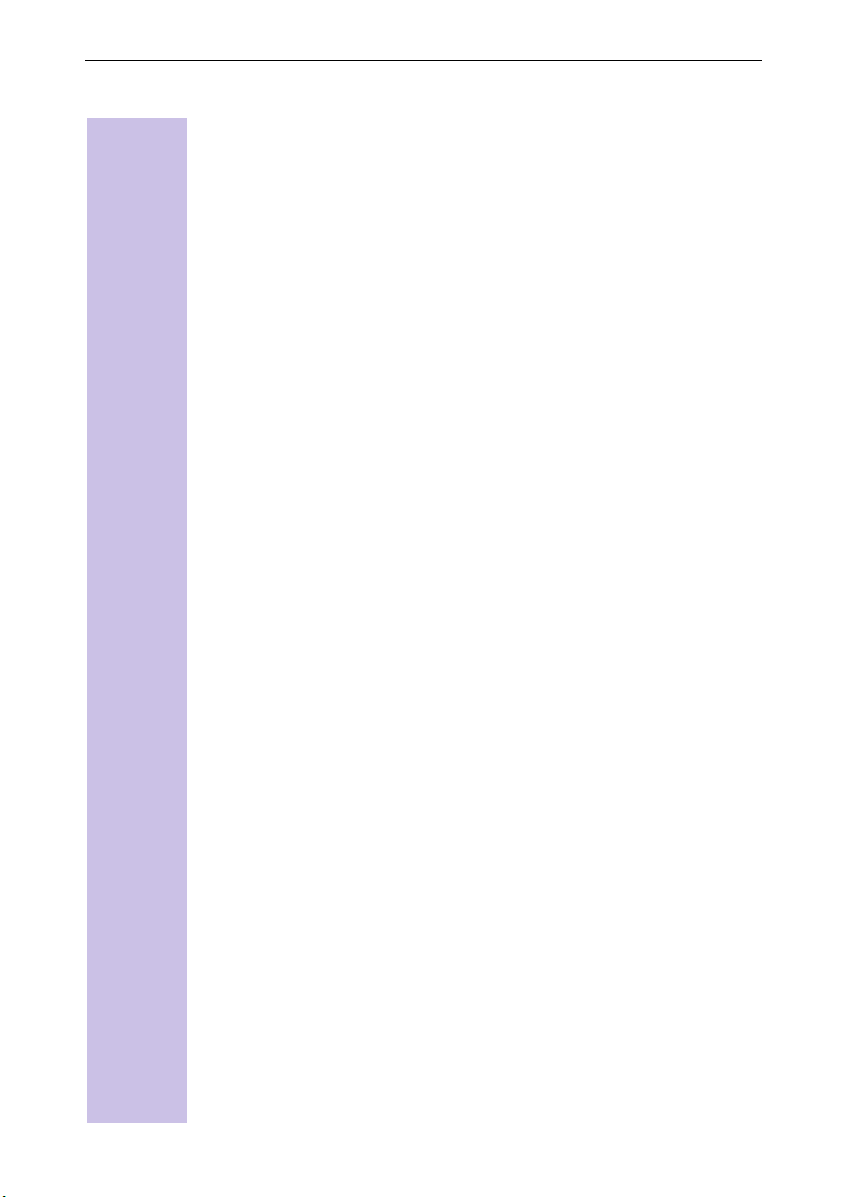
Indice
Deviare internamente una chiamata . . . . . . . . . . . . . . . . . . . . . . . . . . . . . . . 57
Impostare il destinatario della deviazione. . . . . . . . . . . . . . . . . . . . . . . . 57
Attivare/disattivare la deviazione interna della chiamata . . . . . . . . . . . . 57
Impostare il numero di squilli . . . . . . . . . . . . . . . . . . . . . . . . . . . . . . . . . 57
Trasferimento esterno di chiamata – CF (Call Forwarding). . . . . . . . . . . . . . 57
Impostare un trasferimento di chiamata nuovo . . . . . . . . . . . . . . . . . . . 57
Attivare/disattivare il trasferimento di chiamata esterna . . . . . . . . . . . . 57
Modificare l’impostazione . . . . . . . . . . . . . . . . . . . . . . . . . . . . . . . . . . . 58
Cancellare il trasferimento di chiamata esterna . . . . . . . . . . . . . . . . . . . 58
Convertire il trasferimento di chiamata interna/esterna . . . . . . . . . . . . . . . . 58
Trasferimento di una chiamata in entrata –
CD (Call Deflection) . . . . . . . . . . . . . . . . . . . . . . . . . . . . . . . . . . . . . . . . . . . 58
Trasferimento manuale di una chiamata esterna . . . . . . . . . . . . . . . . . . 58
Prestabilire un destinatario per il trasferimento di chiamata . . . . . . . . . 59
Richiamata esterna automatica. . . . . . . . . . . . . . . . . . . . . . . . . . . . . . . . . . . 59
Attivare la richiamata . . . . . . . . . . . . . . . . . . . . . . . . . . . . . . . . . . . . . . . 59
Accettare la richiamata automatica . . . . . . . . . . . . . . . . . . . . . . . . . . . . 59
Cancellare la richiamata automatica . . . . . . . . . . . . . . . . . . . . . . . . . . . . 59
Verificare oppure cancellare il numero di richiamata . . . . . . . . . . . . . . . 59
Avviso di chiamata – CW (Call Waiting) . . . . . . . . . . . . . . . . . . . . . . . . . . . . 60
Accettare/rifiutare una chiamata esterna con avviso di chiamata. . . . . . 60
Mettere in attesa (Call Hold). . . . . . . . . . . . . . . . . . . . . . . . . . . . . . . . . . . . . 60
Mettere in attesa un chiamante esterno . . . . . . . . . . . . . . . . . . . . . . . . 60
Tenere in attesa l’utente interno . . . . . . . . . . . . . . . . . . . . . . . . . . . . . . 60
Chiamata anonima(CLIR) . . . . . . . . . . . . . . . . . . . . . . . . . . . . . . . . . . . . . . . 61
Soppressione del numero telefonico solo per la chiamata successiva . 61
Impedire o permettere generalmente la trasmissione del numero
telefonico . . . . . . . . . . . . . . . . . . . . . . . . . . . . . . . . . . . . . . . . . . . . . . . . 61
Prenotare una linea. . . . . . . . . . . . . . . . . . . . . . . . . . . . . . . . . . . . . . . . . . . . 61
Prenotare una linea. . . . . . . . . . . . . . . . . . . . . . . . . . . . . . . . . . . . . . . . . 61
Accettare la linea libera . . . . . . . . . . . . . . . . . . . . . . . . . . . . . . . . . . . . . 61
Cancellare la prenotazione della linea. . . . . . . . . . . . . . . . . . . . . . . . . . . 61
Impostare l’MSN per la chiamata successiva . . . . . . . . . . . . . . . . . . . . . . . . 62
Impegno mirato dell'MSN . . . . . . . . . . . . . . . . . . . . . . . . . . . . . . . . . . . . . . 62
Trasferimento automatico in caso di non risposta del portatile . . . . . . . . . . 62
Digitare il numero telefonico e attivare/disattivare il trasferimento automa-
tico . . . . . . . . . . . . . . . . . . . . . . . . . . . . . . . . . . . . . . . . . . . . . . . . . . . . . 63
Intercettazione . . . . . . . . . . . . . . . . . . . . . . . . . . . . . . . . . . . . . . . . . . . . . . . 63
Durante oppure immediatamente dopo la conversazione . . . . . . . . . . . 63
Annullare il parcheggio/continuare la conversazione . . . . . . . . . . . . . . . . . . 63
Annullare il parcheggio prima di sollevare il microtelefono . . . . . . . . . . 63
Annullare il parcheggio dopo aver sollevato il microtelefono . . . . . . . . . 63
Utilizzare piů portatili . . . . . . . . . . . . . . . . . . . . . . . . . . . . . . . . . . . . . . . . 64
Trasferire le voci della rubrica telefonica. . . . . . . . . . . . . . . . . . . . . . . . . . . . 64
Trasferire una voce ad un altro portatile . . . . . . . . . . . . . . . . . . . . . . . . . 64
Trasferire la rubrica o la rubrica speciale . . . . . . . . . . . . . . . . . . . . . . . . 64
Ricevere la rubrica telefonica o la rubrica speciale. . . . . . . . . . . . . . . . . 65
Babycall . . . . . . . . . . . . . . . . . . . . . . . . . . . . . . . . . . . . . . . . . . . . . . . . . . . . 65
Chiamate in arrivo sul portatile con la funzione babycall attivata . . . . . . 65
8
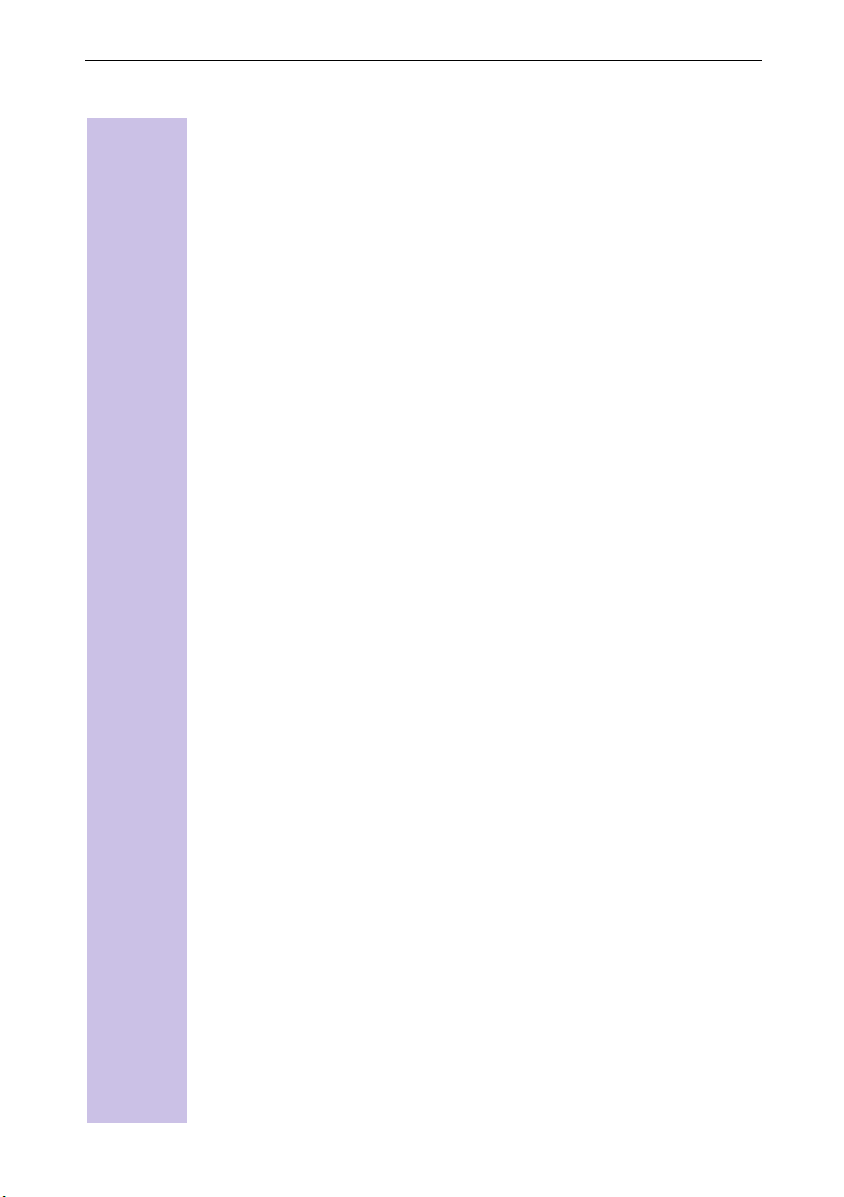
Indice
Programmare il numero interno per il babycall. . . . . . . . . . . . . . . . . . . . 66
Programmare il numero esterno per il babycall . . . . . . . . . . . . . . . . . . . 67
Modalità Walkie-Talkie . . . . . . . . . . . . . . . . . . . . . . . . . . . . . . . . . . . . . . . . . 68
Presupposto per i portatili . . . . . . . . . . . . . . . . . . . . . . . . . . . . . . . . . . . 68
Attivare la modalità Walkie-Talkie sul portatile . . . . . . . . . . . . . . . . . . . . 68
Utilizzare la modalità Walkie-Talkie. . . . . . . . . . . . . . . . . . . . . . . . . . . . . 68
Servizio notte . . . . . . . . . . . . . . . . . . . . . . . . . . . . . . . . . . . . . . . . . . . . . . . . 68
Impostare il trasferimento interno/esterno: . . . . . . . . . . . . . . . . . . . . . . 69
Impostare l’ora di avvio risp. di termine automatico del servizio notte: . 69
Attivare/disattivare il servizio notte per tutta la giornata di sabato/
domenica:. . . . . . . . . . . . . . . . . . . . . . . . . . . . . . . . . . . . . . . . . . . . . . . . 69
Attivare/disattivare il servizio notte. . . . . . . . . . . . . . . . . . . . . . . . . . . . . 69
Visualizzazione dei costi e della durata della chiamata. . . . . . . . . . . 70
Visualizzare il costo della chiamata. . . . . . . . . . . . . . . . . . . . . . . . . . . . . 70
Impostare il calcolo dei costi . . . . . . . . . . . . . . . . . . . . . . . . . . . . . . . . . 70
Visualizzare l’elenco dei costi . . . . . . . . . . . . . . . . . . . . . . . . . . . . . . . . . 71
Cancellare l’importo dall’elenco dei costi. . . . . . . . . . . . . . . . . . . . . . . . 71
Visualizzare gli ultimi costi . . . . . . . . . . . . . . . . . . . . . . . . . . . . . . . . . . . 71
Segreteria telefonica . . . . . . . . . . . . . . . . . . . . . . . . . . . . . . . . . . . . . . . . . . . 72
Segreteria telefonica-Possibilità di accesso . . . . . . . . . . . . . . . . . . . . . . . . . 72
Assegnare un MSN alla segreteria telefonica. . . . . . . . . . . . . . . . . . . . . . . . 72
Selezionare la segreteria telefonica . . . . . . . . . . . . . . . . . . . . . . . . . . . . . . . 72
Attivare/disattivare la segreteria telefonica. . . . . . . . . . . . . . . . . . . . . . . . . . 72
Visualizzare/nascondere una segreteria telefonica . . . . . . . . . . . . . . . . . . . . 73
Attivare l’annuncio . . . . . . . . . . . . . . . . . . . . . . . . . . . . . . . . . . . . . . . . . . . . 73
Registrare/modificare un annuncio. . . . . . . . . . . . . . . . . . . . . . . . . . . . . . . . 73
Ascoltare/cancellare l’annuncio. . . . . . . . . . . . . . . . . . . . . . . . . . . . . . . . . . . 74
Verificare/cancellare l’annuncio . . . . . . . . . . . . . . . . . . . . . . . . . . . . . . . 74
Registrare informazioni. . . . . . . . . . . . . . . . . . . . . . . . . . . . . . . . . . . . . . . . . 74
Registrare una conversazione. . . . . . . . . . . . . . . . . . . . . . . . . . . . . . . . . . . . 74
Ascoltare i messaggi . . . . . . . . . . . . . . . . . . . . . . . . . . . . . . . . . . . . . . . . . . 75
Ascoltare informazioni . . . . . . . . . . . . . . . . . . . . . . . . . . . . . . . . . . . . . . . . . 75
Cancellare messaggi e informazioni . . . . . . . . . . . . . . . . . . . . . . . . . . . . . . . 75
Cancellare singoli messaggi oppure singole informazioni . . . . . . . . . . . 75
Cancellare tutti i messaggi o tutte le informazioni . . . . . . . . . . . . . . . . . 75
Richiamare durante l’ascolto del messaggio . . . . . . . . . . . . . . . . . . . . . 76
Impostare il messaggio o l'informazione obsoleti su "Nuovo" . . . . . . . . . . . 76
Impostare la velocità di riproduzione . . . . . . . . . . . . . . . . . . . . . . . . . . . . . . 76
Aggiungere un numero alla rubrica. . . . . . . . . . . . . . . . . . . . . . . . . . . . . . . . 76
Modificare le impostazioni . . . . . . . . . . . . . . . . . . . . . . . . . . . . . . . . . . . . . . 77
Impostare il numero di squilli . . . . . . . . . . . . . . . . . . . . . . . . . . . . . . . . . 77
Attivare/disattivare la comunicazione della data e dell’ora . . . . . . . . . . . 77
Impostare il tempo di registrazione . . . . . . . . . . . . . . . . . . . . . . . . . . . . 77
Impostare la qualità di registrazione . . . . . . . . . . . . . . . . . . . . . . . . . . . . 77
Attivare la pausa automatica . . . . . . . . . . . . . . . . . . . . . . . . . . . . . . . . . 77
Bloccare la segreteria telefonica. . . . . . . . . . . . . . . . . . . . . . . . . . . . . . . . . . 78
Attivare/disattivare il blocco della segreteria telefonica . . . . . . . . . . . . . 78
Impostare il funzionamento in base a orari prestabiliti . . . . . . . . . . . . . . . . . 78
9
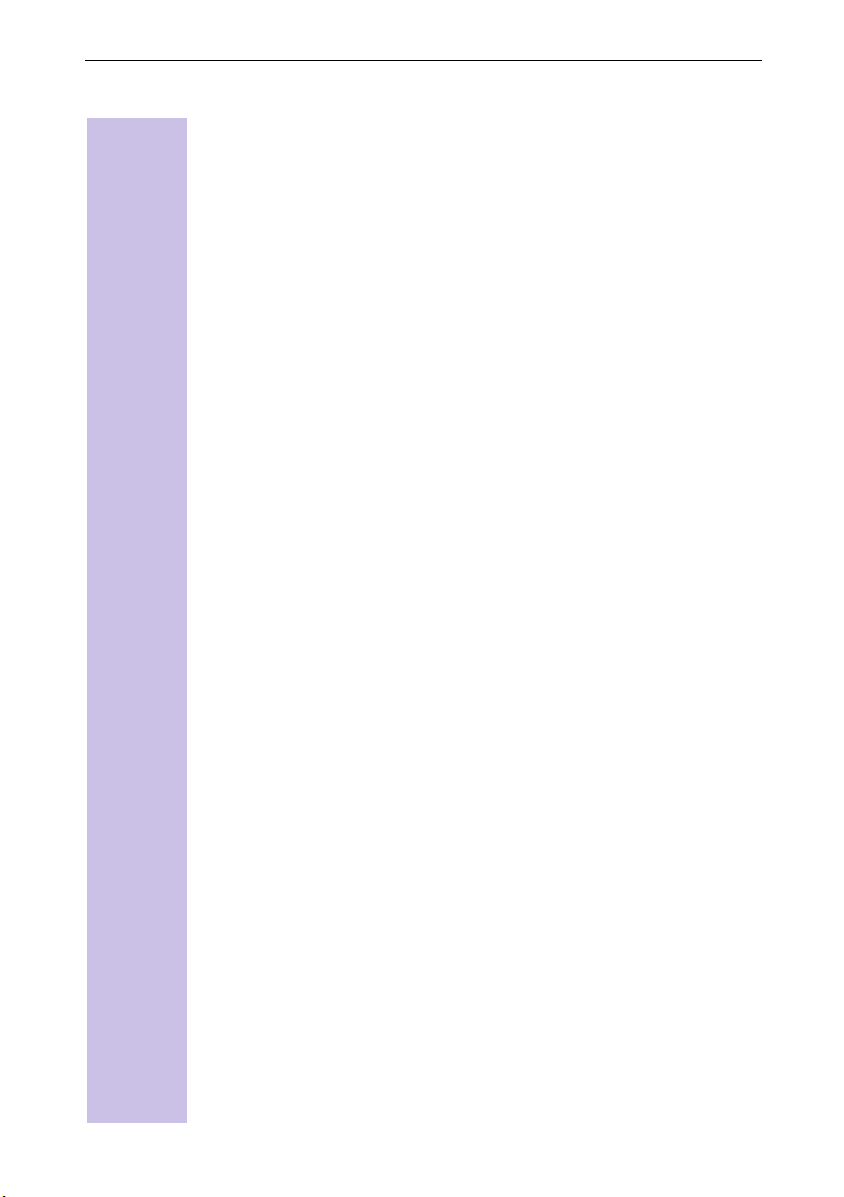
Indice
Attivare/disattivare il funzionamento ad orari prestabiliti . . . . . . . . . . . . 78
Impostare l’ora di attivazione da lunedì a venerdì. . . . . . . . . . . . . . . . . . 78
Impostare la modalità di funzionamento per sabato e domenica. . . . . . 78
Ascolto amplificato automatico sul portatile . . . . . . . . . . . . . . . . . . . . . . . . . 79
Assegnare il portatile . . . . . . . . . . . . . . . . . . . . . . . . . . . . . . . . . . . . . . . 79
Attivare/disattivare l’ascolto amplificato . . . . . . . . . . . . . . . . . . . . . . . . . 79
Accettare una chiamata durante la registrazione da parte della ST . . . . . . . 79
Attivare/disattivare l’accettazione automatica dalla ST. . . . . . . . . . . . . . 79
Accettare la conversazione. . . . . . . . . . . . . . . . . . . . . . . . . . . . . . . . . . . 79
Verificare lo stato della segreteria telefonica . . . . . . . . . . . . . . . . . . . . . . . . 80
Comando remoto della segreteria telefonica . . . . . . . . . . . . . . . . . . . . . . . . 80
Modificare il PIN della segreteria telefonica . . . . . . . . . . . . . . . . . . . . . . 80
Impostare il funzionamento a distanza . . . . . . . . . . . . . . . . . . . . . . . . . . 80
Comandare la segreteria telefonica dall’esterno . . . . . . . . . . . . . . . . . . 80
Comandare (internamente) la segreteria telefonica dal portatile . . . . . . 81
Successione dei tasti per il comando a distanza . . . . . . . . . . . . . . . . . . 82
Impostazioni di sicurezza . . . . . . . . . . . . . . . . . . . . . . . . . . . . . . . . . . . . 84
Modificare il PIN di sistema . . . . . . . . . . . . . . . . . . . . . . . . . . . . . . . . . . . . . 84
Impostare l’abilitazione . . . . . . . . . . . . . . . . . . . . . . . . . . . . . . . . . . . . . . . . . 84
Numeri d’emergenza . . . . . . . . . . . . . . . . . . . . . . . . . . . . . . . . . . . . . . . . . . 85
Impostare un nuovo numero d’emergenza . . . . . . . . . . . . . . . . . . . . . . 85
Selezionare il numero di emergenza . . . . . . . . . . . . . . . . . . . . . . . . . . . 85
Funzionamento degli impianti telefonici . . . . . . . . . . . . . . . . . . . . . . . . 86
Codici di accesso alla linea urbana (CALU) . . . . . . . . . . . . . . . . . . . . . . . . . . 86
Inoltrare una chiamata - ECT (Explicit Call Transfer) . . . . . . . . . . . . . . . . . . . 86
1° passo: attivare ECT . . . . . . . . . . . . . . . . . . . . . . . . . . . . . . . . . . . . . . 86
2° passo: consultazione esterna. . . . . . . . . . . . . . . . . . . . . . . . . . . . . . . 87
Terminare la consultazione esterna . . . . . . . . . . . . . . . . . . . . . . . . . . . . 87
Opzioni di selezione . . . . . . . . . . . . . . . . . . . . . . . . . . . . . . . . . . . . . . . . . . . 87
Possibilità di impostazione . . . . . . . . . . . . . . . . . . . . . . . . . . . . . . . . . . . 88
Attivare la selezione normale (ISDN) . . . . . . . . . . . . . . . . . . . . . . . . . . . 88
Attivare la commutazione automatica sul keypad . . . . . . . . . . . . . . . . . 88
Attivare la selezione di * e # . . . . . . . . . . . . . . . . . . . . . . . . . . . . . . . . . 88
Attivare/disattivare il keypad durante una conversazione. . . . . . . . . . . . 88
Attivare il keypad solo per il collegamento successivo . . . . . . . . . . . . . 89
Presupposti speciali . . . . . . . . . . . . . . . . . . . . . . . . . . . . . . . . . . . . . . . . . . . 89
10
Funzionamento con il Gigaset Repeater . . . . . . . . . . . . . . . . . . . . . . . . 91
Attivare/disattivare le funzione di repeater. . . . . . . . . . . . . . . . . . . . . . . 91
Registrare il repeater . . . . . . . . . . . . . . . . . . . . . . . . . . . . . . . . . . . . . . . 91
Appendice . . . . . . . . . . . . . . . . . . . . . . . . . . . . . . . . . . . . . . . . . . . . . . . . . . . . 92
Contatto con liquidi . . . . . . . . . . . . . . . . . . . . . . . . . . . . . . . . . . . . . . . . 92
Domande e risposte. . . . . . . . . . . . . . . . . . . . . . . . . . . . . . . . . . . . . . . . . . . 92
Customer Care (Servizio di assistenza). . . . . . . . . . . . . . . . . . . . . . . . . . . . . 95
Estratto della dichiarazione originale . . . . . . . . . . . . . . . . . . . . . . . . . . . 95
Batterie consigliate: . . . . . . . . . . . . . . . . . . . . . . . . . . . . . . . . . . . . . . . . 96
Autonomia/tempi di ricarica del portatile:. . . . . . . . . . . . . . . . . . . . . . . . 96
Consumo di corrente:. . . . . . . . . . . . . . . . . . . . . . . . . . . . . . . . . . . . . . . 96
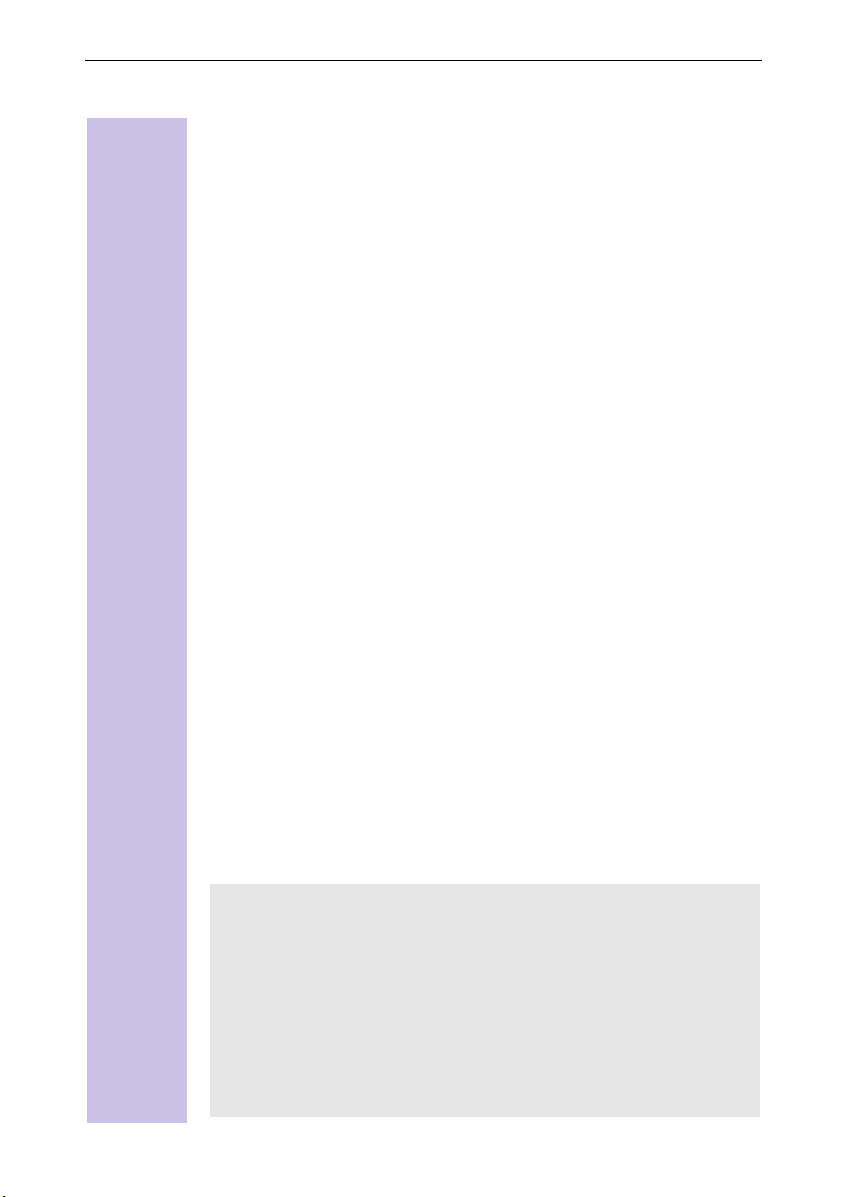
Indice
Compatibilità . . . . . . . . . . . . . . . . . . . . . . . . . . . . . . . . . . . . . . . . . . . . . . . . . . 98
Accessori . . . . . . . . . . . . . . . . . . . . . . . . . . . . . . . . . . . . . . . . . . . . . . . . . . . . . 99
Portatile Gigaset 4000 Micro . . . . . . . . . . . . . . . . . . . . . . . . . . . . . . . . . 99
Portatile Gigaset 4000 Comfort . . . . . . . . . . . . . . . . . . . . . . . . . . . . . . . 99
Portatile Gigaset 4000 Classic . . . . . . . . . . . . . . . . . . . . . . . . . . . . . . . 100
Gigaset-Repeater . . . . . . . . . . . . . . . . . . . . . . . . . . . . . . . . . . . . . . . . . 100
Descrizione del menu . . . . . . . . . . . . . . . . . . . . . . . . . . . . . . . . . . . . . . . . . 101
Menu del Gigaset 4000 Comfort . . . . . . . . . . . . . . . . . . . . . . . . . . . . . . . . 101
Menu del Gigaset 4115isdn Base. . . . . . . . . . . . . . . . . . . . . . . . . . . . . . . . 102
Impost.base > Stato. . . . . . . . . . . . . . . . . . . . . . . . . . . . . . . . . . . . . . . 104
Impost.base > Chiamate perse . . . . . . . . . . . . . . . . . . . . . . . . . . . . . . 104
Impost.base > Chiamate ricev. . . . . . . . . . . . . . . . . . . . . . . . . . . . . . . 104
Impost.base > Prepar.Chiamata. . . . . . . . . . . . . . . . . . . . . . . . . . . . . . 104
Impost.base > Deviaz.Rete . . . . . . . . . . . . . . . . . . . . . . . . . . . . . . . . . 105
Impost.base > Deviaz. su Base . . . . . . . . . . . . . . . . . . . . . . . . . . . . . . 105
Impost.base > Servizio Notte. . . . . . . . . . . . . . . . . . . . . . . . . . . . . . . . 105
Impost.base > Impostazioni > Sicurezza . . . . . . . . . . . . . . . . . . . . . . . 105
Impost.base > Impostazioni > ConfigurazUtenti . . . . . . . . . . . . . . . . . 106
Impost.base > Impostazioni > Impostaz.Sistema . . . . . . . . . . . . . . . . 107
Impost.base > Impostazioni > Impostaz. ISDN . . . . . . . . . . . . . . . . . . 108
Impost.base > Impostazioni > Centri servizi . . . . . . . . . . . . . . . . . . . . 108
Glossario ISDN . . . . . . . . . . . . . . . . . . . . . . . . . . . . . . . . . . . . . . . . . . . . . . . 109
Indice alfabetico . . . . . . . . . . . . . . . . . . . . . . . . . . . . . . . . . . . . . . . . . . . . . . 117
Gentile cliente,
per noi la Sua opinione è molto importante!
Spendete un po’ del vostro tempo per alcune domande in Internet:
http://www.siemens.com/customersurvey
Tra i partecipanti vengono regolarmente sorteggiati dei premi attraenti.
Grazie!
11
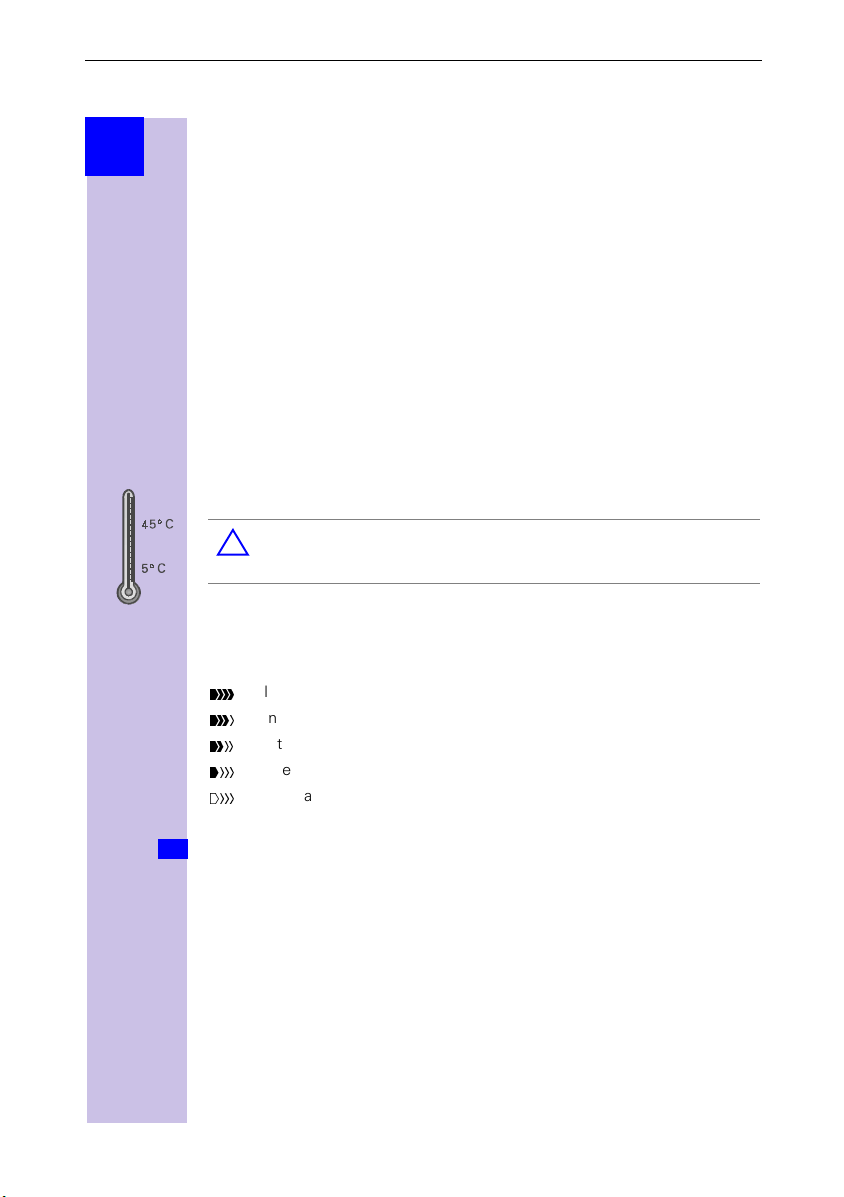
Mettere in funzione il telefono
Passo
per
passo
Mettere in funzione il telefono
Contenuto della confezione
1 Base
●
1 Cavo per il collegamento alla rete con alimentatore
●
1 Cavo di collegamento ISDN
●
1 Istruzioni d'uso
●
1 Gigaset 4000 Comfort
●
2 Batterie
●
1 clip da cintura per il portatile
●
Collocare la base
Avvertenze sulla collocazione
La base è prevista per il funzionamento in ambienti protetti ad una temperatura
compresa tra +5 e +45 °C. Collocare la base in una posizione centrale dell’abi-
tazione, per esempio nel corridoio.
Non esporre mai il Gigaset alle seguenti influenze:
●
!
sorgenti di calore, irradiazione solare diretta, altri apparecchi elettrici.
Proteggere il Gigaset da umidità, polvere, liquidi e vapori aggressivi.
●
Portata e intensità di campo
All’aperto la portata è di circa 300 metri. In ambienti chiusi si possono raggiungere massimo 50 metri.Il simbolo dell’intensità di campo indica la qualità del
collegamento radio tra base e portatile:
Intensità di campo al 100%
T
Intensa di campo al 75%
K
Intensa di campo al 50%
U
Intensa di campo ridotta
V
Mancanza di ricezione (lampeggia)
1
12
Mancanza di corrente:
Info
Nel caso di mancanza di corrente, la base, i portatili registrati e gli apparecchi
terminali collegati via cavo
zazioni fatte (messaggi, voci della rubrica telefonica) vengono mantenute per un
tempo illimitato.
funzionano. Tutte le impostazioni e le memoriz-
non
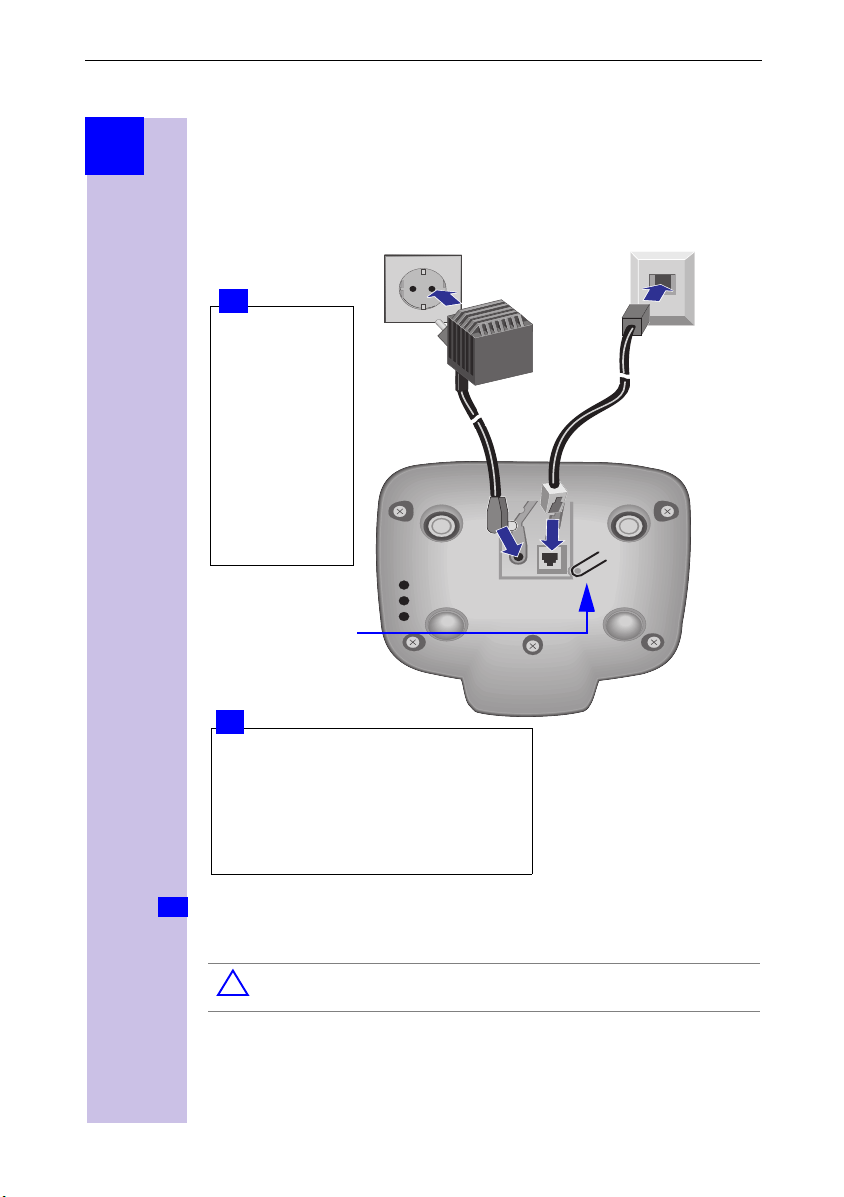
Mettere in funzione il telefono
Passo
per
passo
Collegare la base
Alimentatore
(220/230 V con
cavo di alimentazione)
1
Inserire il con-
●
nettore picco-
lo del cavo
la presa,
Inserire il cavo
●
nell’apposita
scanalatura,
Collegare l’ali-
●
mentatore alla
presa elettrica.
Tas t o p er
registrare altri
portatili
(vedi pagina 18)
nel-
Connettore con cavo telefonico
Info
2
Inserire il connettore i del cavo tele-
●
●
●
nella presa (si aggancia),
fonico
Inserire il cavo nell’apposita scanalatura,
Inserire il connettore del telefono nella
presa telefonica/NTBA.
Utilizzare
●
soltanto l’alimentatore in dotazione
inferiore della base).
Utilizzare solo il cavo in dotazione.
!
(come indicato sul lato
13
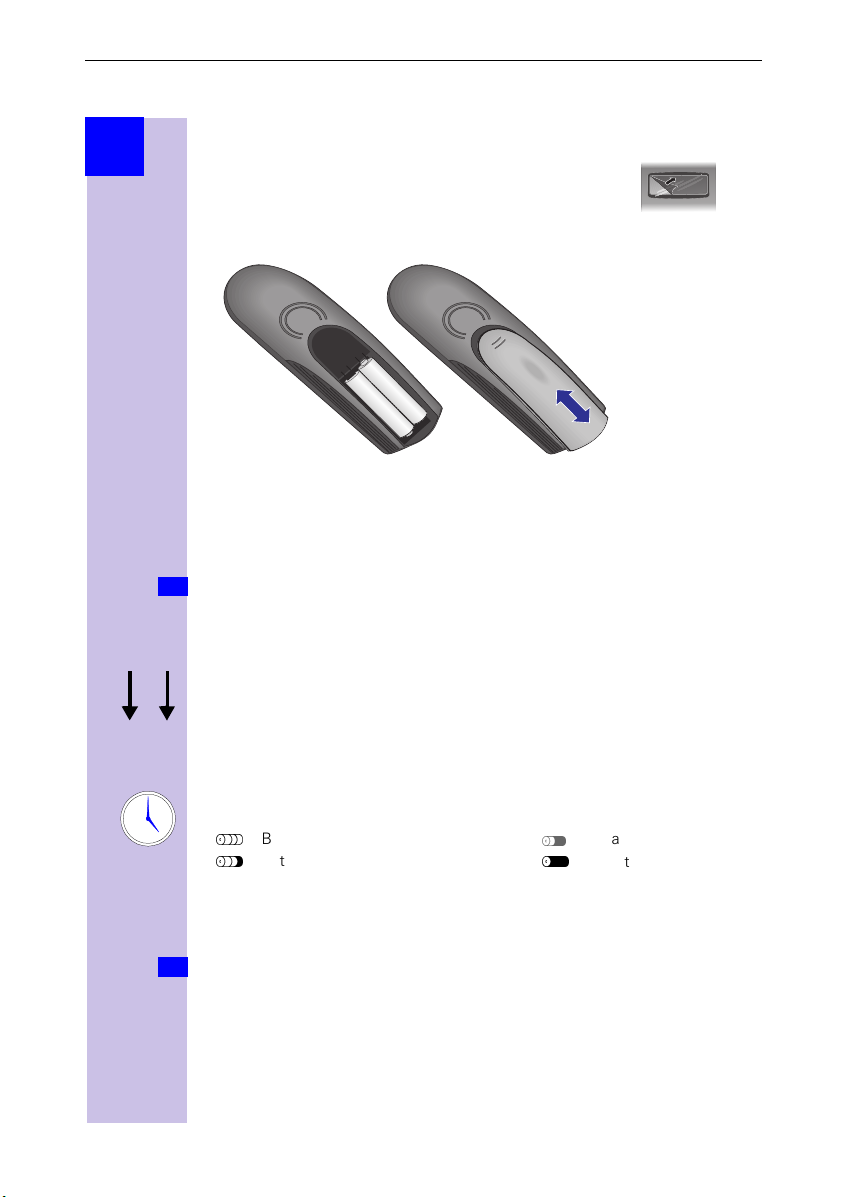
Mettere in funzione il telefono
Passo
per
passo
G
'
Mettere in funzione il portatile
Il display è protetto da una pellicola:
rimuoverla prima dell’utilizzo!
Inserire le batterie
+
–
–
+
Inserire le batterie
●
Appoggiare
●
incastro.
Per aprirlo
●
Utilizzare solo
●
Info
Non utilizzare quindi mai normali batterie poiché ciò potrebbe causare
danni alla salute e danni a persone.
Non utilizzare caricabatterie di altre marche poiché le
●
batterie si potrebbero danneggiare.
Riporre il portatile nella base e caricare le batterie
Prima di utilizzare il portatile, riporlo nella base con il display visibile.
secondo la polarità indicata
il coperchio e farlo scorrere
premere sulla zigrinatura e farlo scorrere
batterie
ricaricabili consigliate (pagina 96)!
verso l’alto
– vedi figura a sinistra.
fino a chiuderlo ad
verso il basso.
14
Per caricare le batterie, lasciare il portatile nella base per circa 5 ore poiché le
batterie non vengono fornite cariche. La carica viene indicata dal lampeggia-
5 h
mento del simbolo del livello di carica:
Batterie scariche (il simbolo lampeggia)
Batterie cariche per
F
1
/3
9
7
Batterie cariche per 2/
Batterie cariche
Nota:
il telefono può ora essere usato. Nella segreteria telefonica è impostato l’an-
nuncio preregistrato. Per una corretta registrazione dell'ora delle chiamate,
impostare ancora la data e l'orario, vedi pagina 26.
Una volta eseguita la prima carica, dopo ogni chiamata potete riporre il por-
●
Info
tatile nella base. La carica è controllata elettronicamente. Ciò garantisce una
gestione ottimale delle batterie.
Durante la carica le batterie si riscaldano; ciò è normale e non comporta
●
pericoli.
L’indicazione del livello di carica delle batterie è corretto solo dopo aver effet-
●
tuato un ciclo ininterrotto di carica e scarica. Non aprire quindi inutilmente
l’alloggiamento delle batterie.
3
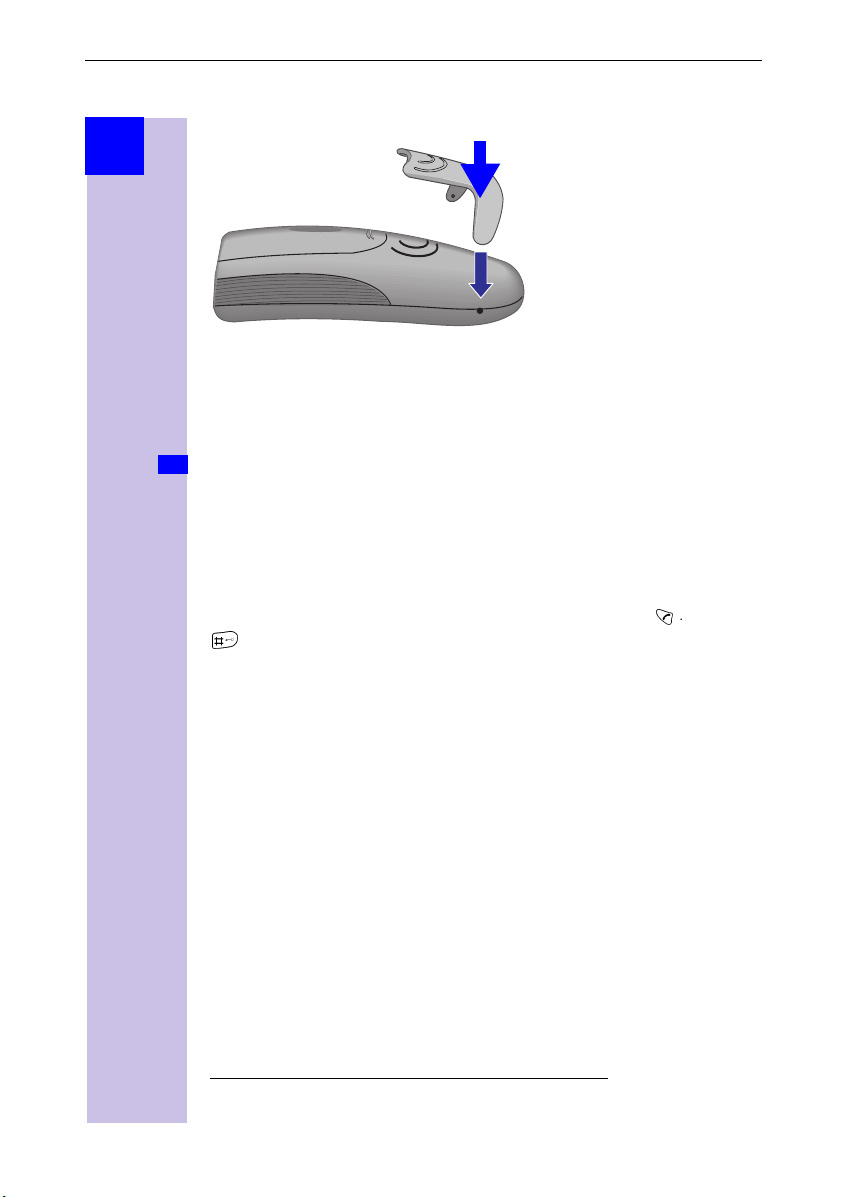
Mettere in funzione il telefono
Passo
per
passo
Applicare la clip da cintura
Appoggiare la clip sul lato posteriore del portatile e incastrare i gancetti laterali
negli appositi fori.
Accendere/spegnere il portatile
: Per accendere/spegnere premere
C
emesso un tono di conferma
Il portatile si accende automaticamente dopo aver inserito le batterie e quando
Info
viene riposto nella base.
*
.
il tasto di fine chiamata – viene
a lungo
Bloccare/sbloccare la tastiera
La tastiera del portatile può essere bloccata, ad esempio se lo si porta in tasca.
La tastiera è così protetta da azionamenti accidentali.
Quando giunge una chiamata la tastiera si sblocca automaticamente e, una
volta terminata, si blocca di nuovo.
Per rispondere alla chiamata: premere il tasto di impegno linea
: Per bloccare/sbloccare la tastiera premere
}
ta, si sentirà un tono di conferma.
il tasto di fine chiama-
a lungo
!
.
* Tono di conferma = sequenza acustica crescente,
tono di errore = sequenza acustica decrescente.
15
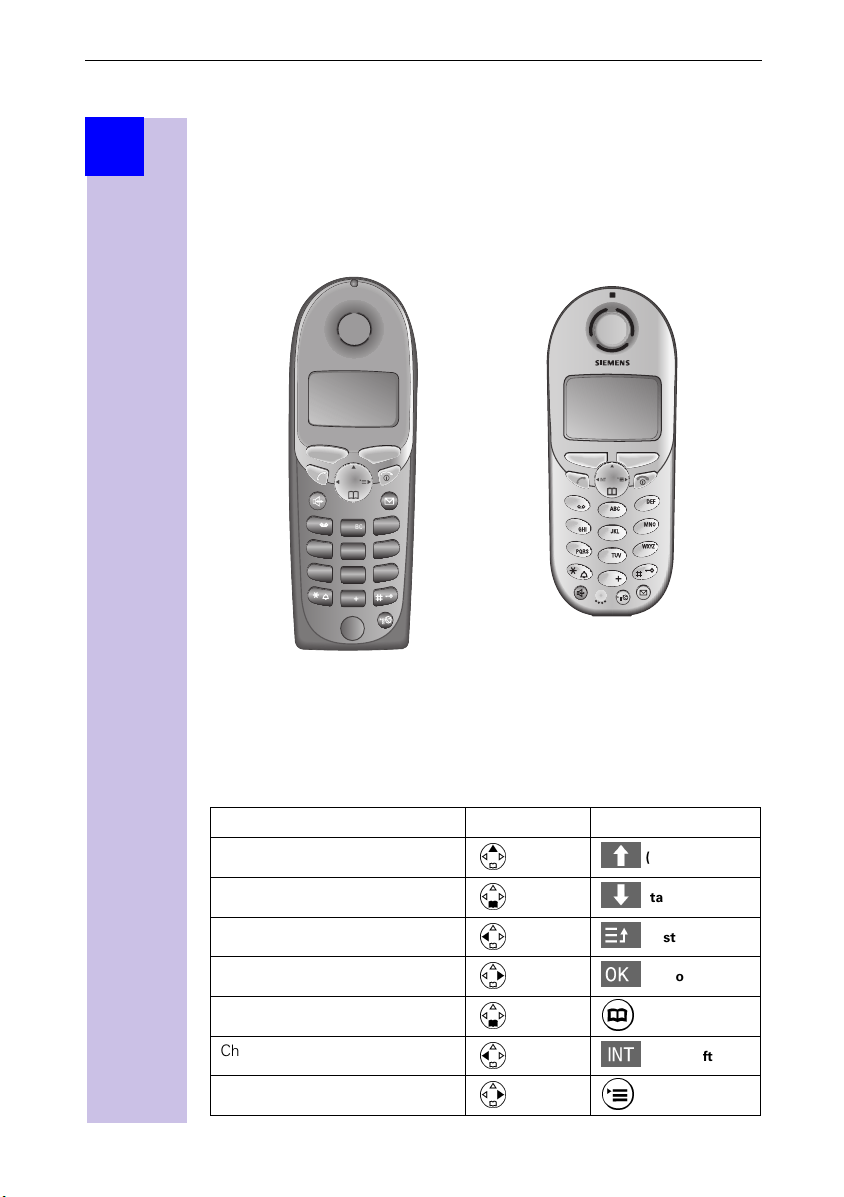
Mettere in funzione il telefono
1
2
3
4
5
6
9
8
7
0
Passo
per
passo
Impostazione e utilizzo della base
Per la configurazione della base si necessita di un portatile Comfort (Comfort/
Micro) della serie Gigaset 4000/3000/2000.
Le funzioni descritte in queste istruzioni d'uso sono tutte disponibili anche con
il portatile Gigaset 4000 Micro.
INT
1
4
7
DEF
ABC
3
2
MNOGHI
JKL
6
5
WXYZPQRS
TUV
9
8
0
Uso del portatile 4000 Classic
Consultare a tale scopo la pagina 98.
Confronto dell'uso dei portatili Comfort 4000 e 3000/2000
Descrizione 4000 3000/2000
Su
Giù
Un livello di menu precedente
Scegliere la voce
Aprire la rubrica telefonica
Chiamare un utente interno
16
Aprire il menu
(
'
)
*
'
)
*
(tasto software)
;
(tasto software)
<
(tasto software)
\
(tasto software)
=
(tasto)
-
(tasto software)
+
(tasto)
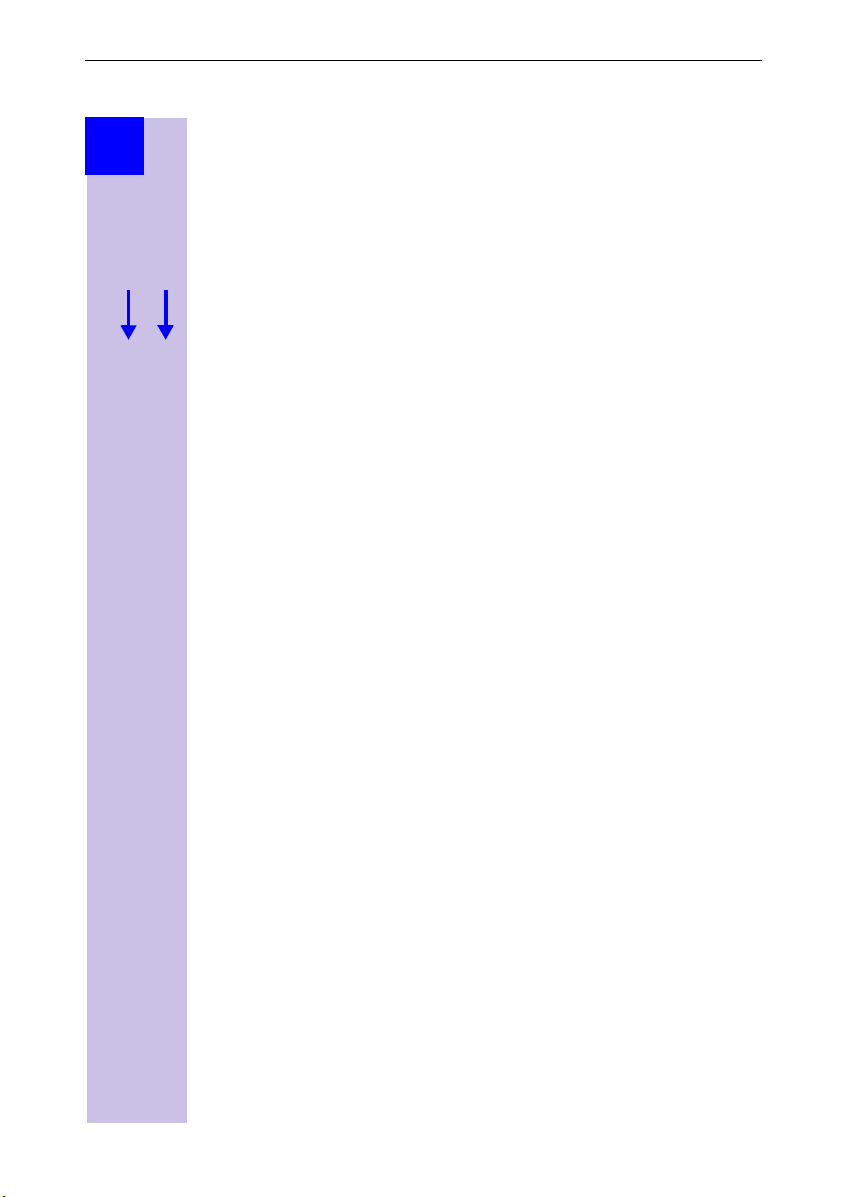
Registrare e cancellare i portatili
Passo
per
passo
G
'
Registrare e cancellare i portatili
Affinché possiate telefonare con il portatile, esso va dapprima “presentato“
alla base (registrato). Si tratta di un’operazione molto semplice che si svolge
automaticamente.
I portatili di altri produttori vanno invece registrati manualmente (vedi
pagina 18).
Registrazione automatica
Portatili Gigaset 4000 alla base Gigaset 4115isdn
La registrazione automatica (“presentazione“) è possibile solo con il portatile
fornito e con ogni nuovo portatile acquistato. Prima di utilizzare il portatile,
riporlo con il display visibile verso l'alto
Dopo circa 1 minuto, comparirà il mesaggio „Ora Non Impostate“.
Per l’impostazione operare come descritto a pagina 26.
Dopodiché sul display compare il numero interno del portatile
(ad esempio „Convers interna 11“).
A questo punto il vostro portatile è registrato e operativo.
Al portatile viene assegnato automaticamente il prossimo numero interno libe-
ro (12–18).
portatile precedentemente registrato.
Ad ogni portatile può essere assegnato successivamente un nome interno
diverso (pagina 31).
Se i numeri sono già tutti occupati, cancellare prima un
nella base.
17
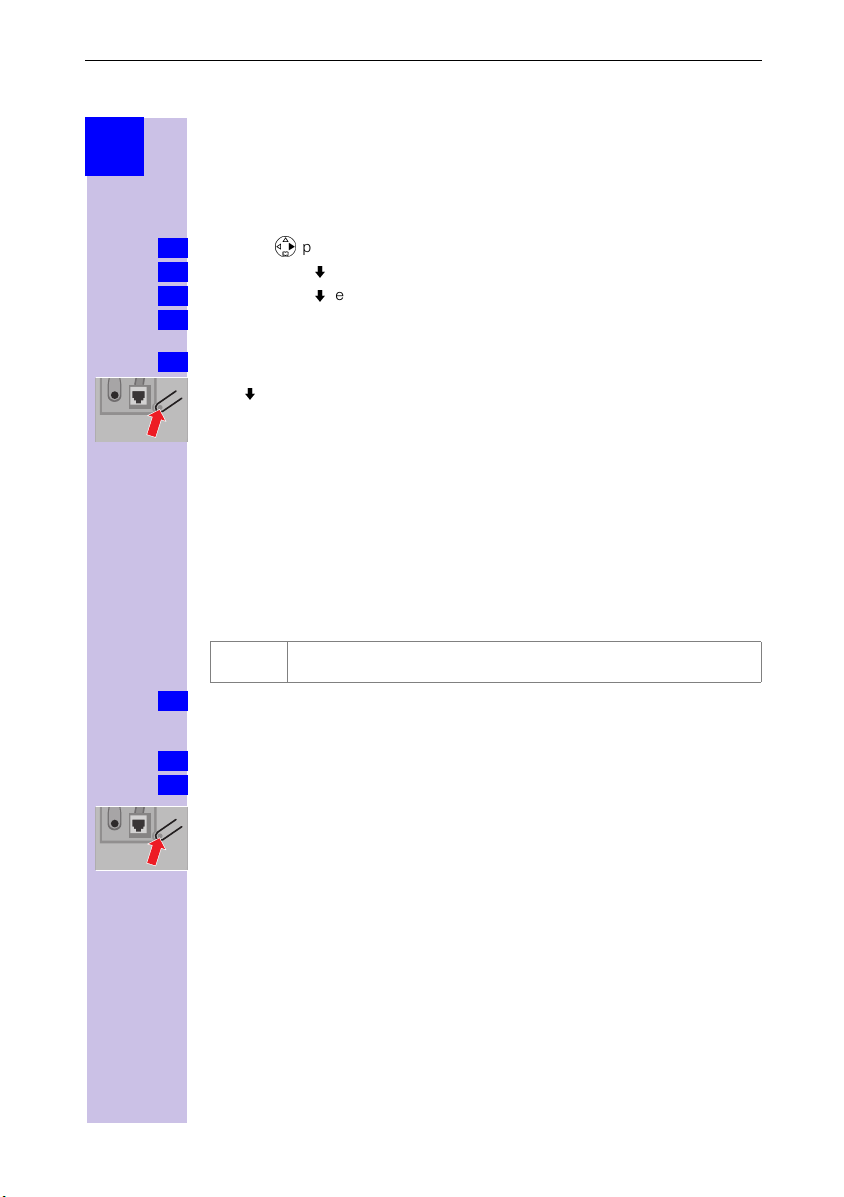
Registrare e cancellare i portatili
Passo
per
passo
Registrazione manuale
Portatili Gigaset 4000 Comfort/Micro sulla base Gigaset
4115isdn
Se un portatile è già registrato su un’altra base, lo dovete registrare sulla vostra.
Premere*per i menu.
1.
Scegliere con [
2.
Scegliere con [
3.
Inserire il PIN di sistema e confermare con [OK] (impostazione all'acquisto:
4.
0000) – appare ad esempio
Premere
5.
numero interno proposto con [OK] oppure scegliere un altro numero interno
con [
] e confermare con [OK].
Se i numeri sono già tutti occupati, cancellare prima un portatile
precedentemente registrato
Una volta effettuata la registrazione, il portatile torna in stand by. Sul display
compare il numero interno (ad esempio “Convers interna 11“).
a lungo
] e [OK]:
] e [OK]:
Impostazioni
Base 1 - Base 4
Proced.Registraz Base 1
il tasto sul lato inferiore della base. È possibile confermare il
→
.
Reg. Portatile
.
.
.
Registrare i portatili Gigaset 2000/3000 e i portatili di altri
produttori sulla base Gigaset 4115isdn
Presupposto:
I portatili di altri produttori devono supportare lo
Ciò nonostante, può succedere che non tutte le funzioni del portatile siano
disponibili.
GAP
I vostri portatili Siemens e le basi supportano il profilo GAP. Per la compatibilità
Info
di portatili più semplici o meno recenti con la vostra base, vedere la tabella a
pagina 98.
Registrare il portatile secondo quanto descritto nelle rispettive istruzioni d’uso.
1.
Premere per più di 1 secondo il tasto sul lato inferiore della base.
2.
standard GAP
eneric Access Profile =
G
Standard per l'interazione di portatili e basi di altri produttori
!
18
La vostra base Siemens, dopo la registrazione, assegna al portatile il
numero interno
libero
.
primo
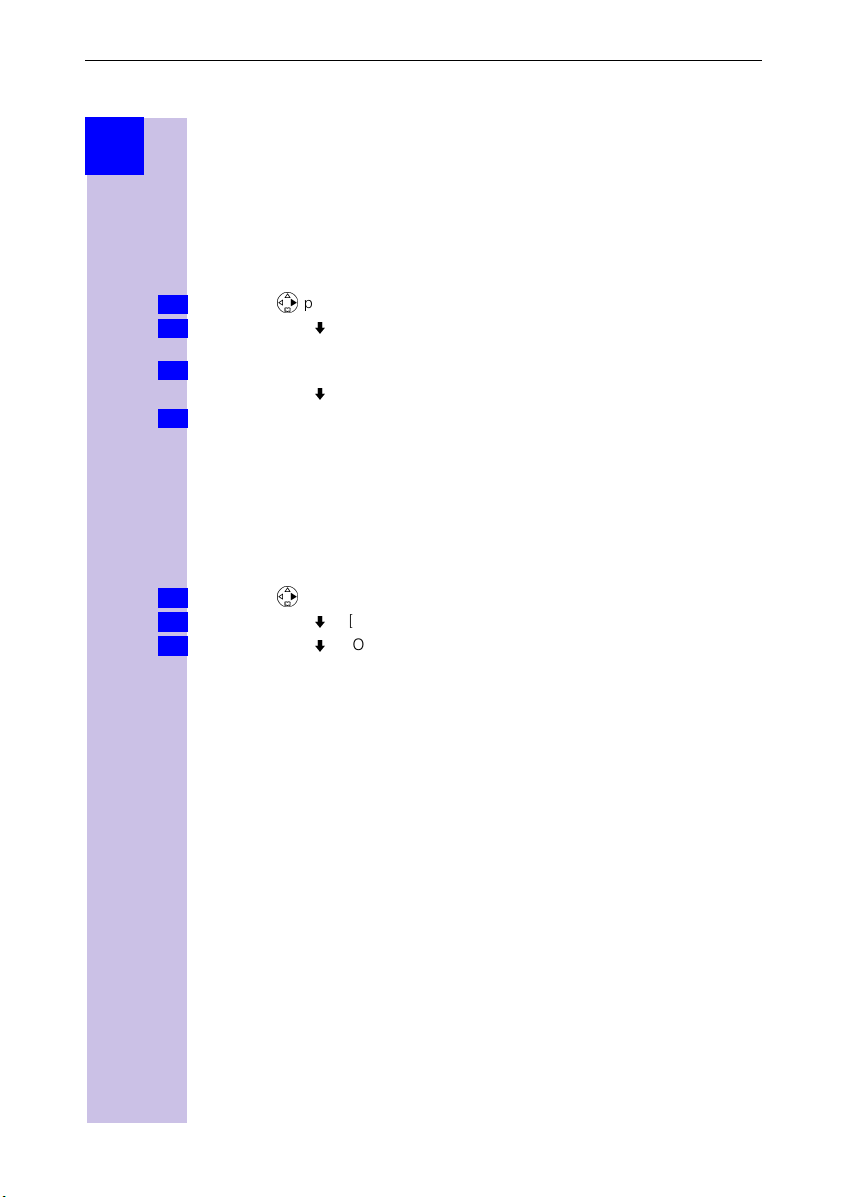
Registrare e cancellare i portatili
Passo
per
passo
oppure
Registrare il Gigaset Repeater
Un Gigaset Repeater per accrescere la portata dei portatili non necessita di
un numero di registrazione libero. Ad una base si possono registrare fino a
6 Gigaset Repeater (descrizione vedi pagina 91).
Cancellare i portatili
La cancellazione di un portatile può essere eseguita con ogni portatile
comfort 4000. I portatili che rimangono registrati mantengono i numeri interni
che avevano.
Premere *per i menu.
1.
Scegliere con [
2.
ConfigurazUtenti
Appare la lista dei numeri interni.
3.
Scegliere con [
Premere [OK], il portatile con il numero interno è cancellato.
4.
] e [OK]:
Cancel.Apparec.
→
]:
(numero interno desiderato)
Servizio
oppure
.
Impost.base
.
Impostazioni
→
Cambiare la base
Presupposto:
Il portatile può essere impostato
in modo fisso su una determinata base (ad esempio a casa o in ufficio)
●
su
●
ricezione migliore.
Premere *per i menu.
1.
Scegliere con [
2.
Scegliere con [
3.
migliore
Il portatile è registrato su più basi.
Base migliore
.
– in tal modo si ha il passaggio automatico alla base con la
] e [OK]:
] e [OK]: scegliere e confermare
Impostazioni
→
Scegli base
.
Base 1 - Base 4
oppure
→
Base
19
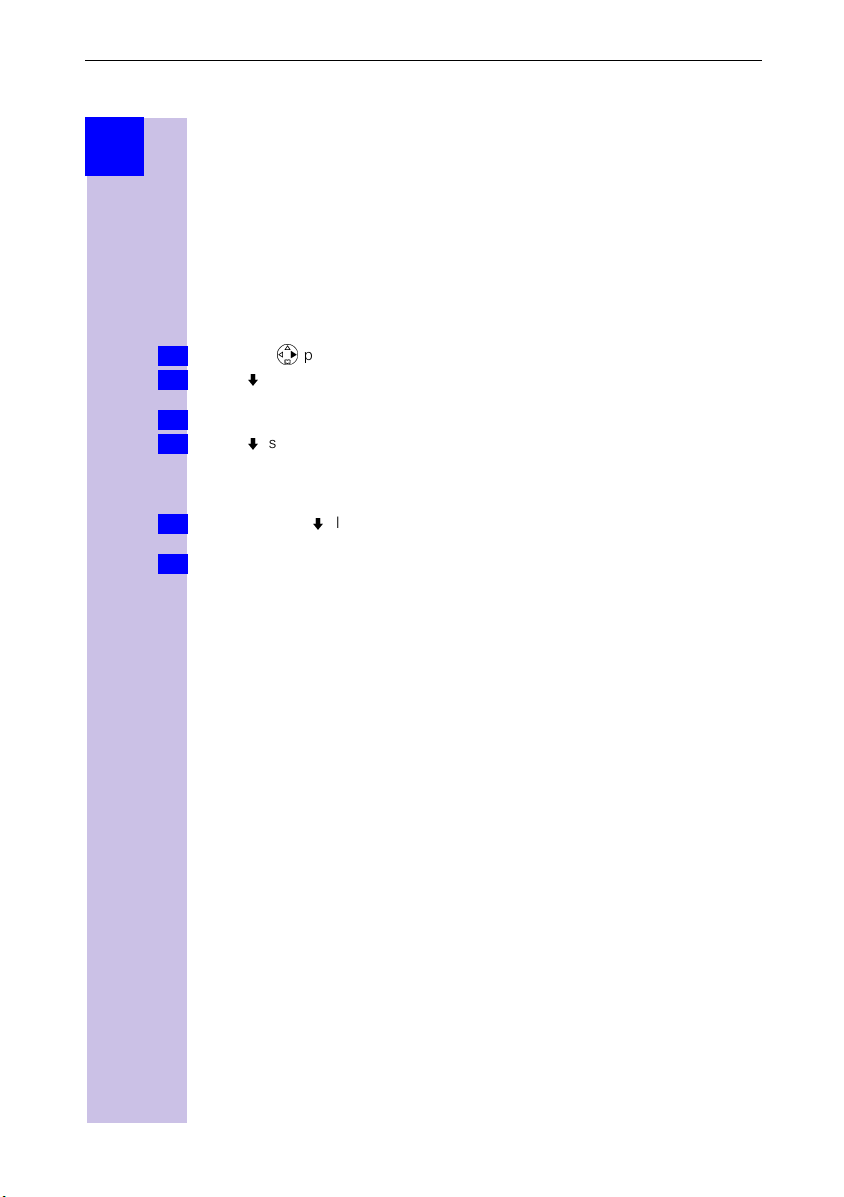
Funzioni a tempo
Passo
per
passo
Funzioni a tempo
Il vostro Gigaset vi aiuterà a pianificare il vostro tempo come un'orologio con
funzioni di sveglia e di appuntamenti.
Alla prima chiamata in uscita, l'ora e la data si impostano automaticamente.
Impostare data e ora
L'impostazione di data e ora è necessaria, affinché possa essere visualizzato il
momento esatto dell'arrivo di messaggi/chiamate.
Per l'ora si può impostare anche il formato. Scegliere tra il formato a 12 ore
(amo pm) o quello a 24 ore.
Premere *per i menu.
1.
] e [OK] scegliere:
Con [
2.
3.
4.
5.
6.
Compare l'impostazione corrente.
Inserire la data nel formato predefinito » - - . - - . - - « Giorno/mese/anno.
] scegliere l'ora e inserirla nel formato » - - : - - « Ore/minuti.
Con [
Al momento dell'acquisto è impostato il formato a 24 ore. Se accanto all'orario
compare am o pm, è allora attivato il formato a 12 ore. Se avete già scelto la
riga “Ora“, potete passare con il tasto del display di sinistra da am a pm.
Scegliere con [
mato a 12 e 24 ore.
Premere:
] il formato di visualizzazione: eventualmente scegliere tra il for-
.
Salva
Appuntam/ora
→
Impostare ora
.
20
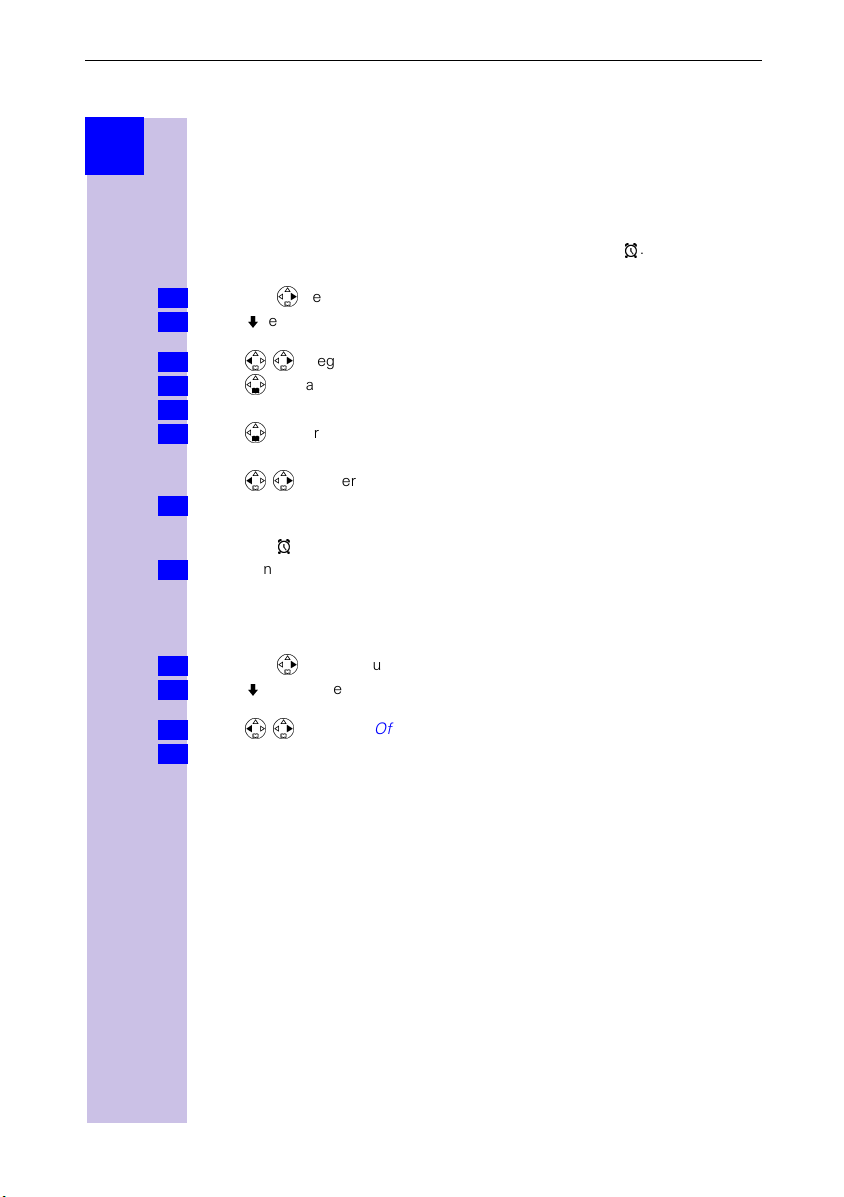
Funzioni a tempo
Passo
per
passo
Impostare la sveglia
Il portatile si può usare anche come sveglia.
Presupposto:
Attivare la sveglia
La sveglia attivata squilla ogni giorno all'ora programmata. Se avete impostato
una sveglia, ciò viene segnalato nel display con il simbolo
Il telefono si trova in stand by:
Premere *per i menu.
1.
Con [
2.
3.
4.
5.
6.
7.
Info
Compare l'impostazione corrente.
Con
)*
Con ' passare ad una riga inferiore.
Inserire l'ora di sveglia, ad esempio 0600 Ore/minuti. Esempio qui: le 6.00.
Con ' passare ad una riga inferiore.
Scegliere la melodia della suoneria per la sveglia
Con
)*
Premere:
Con il portatile in stand by, una sveglia impostata viene segnalata con un
simbolo
Se la funzione babycall è attiva, o durante una ripetizione della selezione auto-
matica, non ci sarà una sveglia.
Disattivare la sveglia
La sveglia è impostata ma non deve squillare ogni giorno.
Premere * per i menu.
1.
Con [
2.
3.
4.
Compare l'impostazione corrente.
Con
)*
Premere:
avete già impostato la data e l'ora, vedi pagina 20.
] e [OK] scegliere:
scegliere:
scegliere: melodia della suoneria.
.
Salva
.
I
] e [OK] scegliere:
scegliere:
.
Salva
Appuntam/ora
On
Appuntam/ora
Off
→
→
Sveglia
Sveglia
I
.
.
.
21
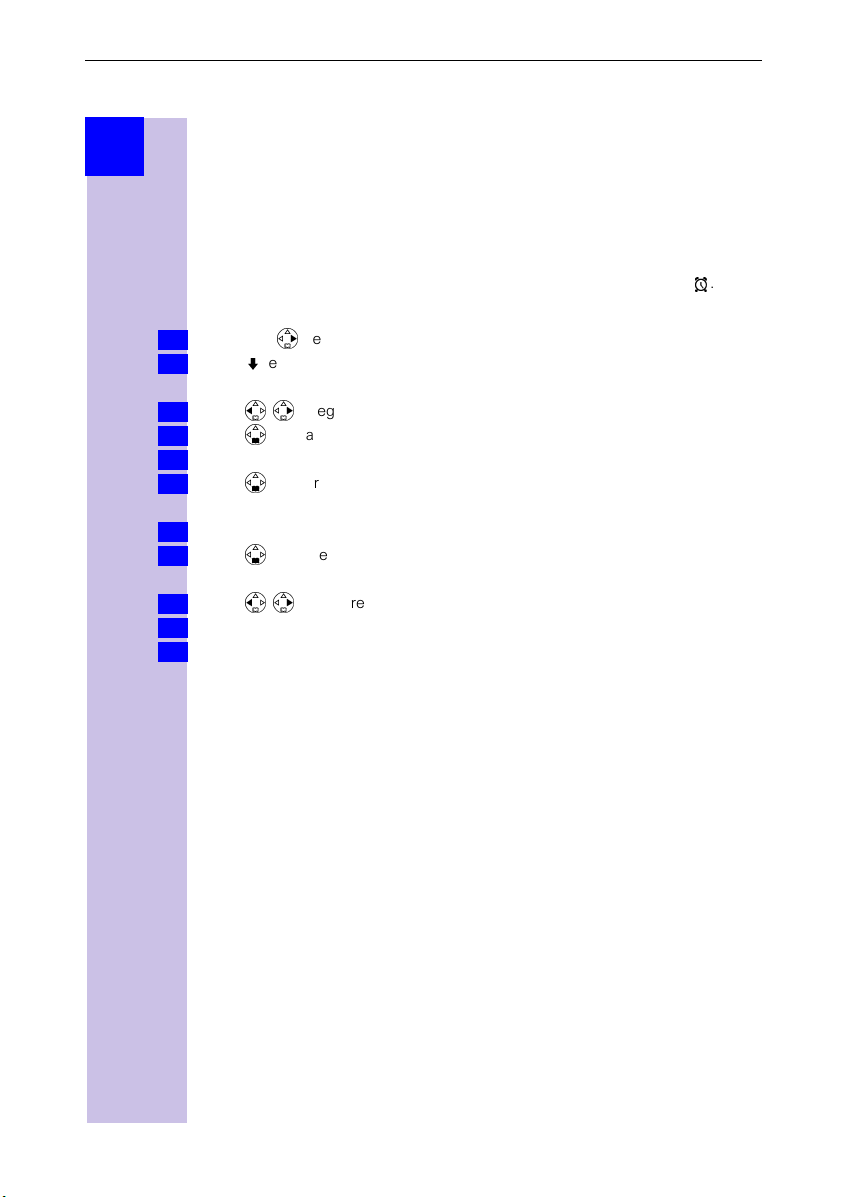
Funzioni a tempo
Passo
per
passo
Disattivare la suoneria della sveglia
Una sveglia viene segnalata come una chiamata in entrata. Il portatile squilla e
il LED di stato lampeggia (per circa 30 sec.).
La suoneria della sveglia viene spenta premendo un qualsiasi tasto.
Appuntamenti
Il portatile vi può anche ricordare un appuntamento. A tale riguardo va programmata l’ora desiderata. Potete impostare un solo appuntamento.
Se avete impostato un appuntamento, sul display appare il simbolo
Impostare l'appuntamento
Premere *per i menu.
1.
] e [OK] scegliere:
Con [
2.
3.
4.
5.
6.
7.
8.
9.
10.
Info
Attivare la funzione di appuntamento
Con
Con ' passare ad una riga inferiore.
Inserire la data, ad esempio 2005 Giorno/mese. Esempio qui: 20.05.
Con ' passare ad una riga inferiore.
Inserire l'ora
Ad esempio 0905 Ore/minuti. Esempio qui: le 9.05.
Con ' passare ad una riga inferiore.
Scegliere la melodia della suoneria per l'appuntamento
Con
Premere:
La suoneria dell'appuntamento si sente solo se il portatile è in stand by.
Con la funzione babycall attivata o durante una ripetizione della selezione
automatica o durante conversazioni interne ed esterne, l'appuntamento
non viene segnalato.
scegliere:
)*
scegliere: Melodia della suoneria.
)*
.
Salva
Appuntam/ora
, se l'impostazione corrente è
On
→
Inserire Appunt.
Off
.
.
I
.
22
Disattivare la suoneria dell'appuntamento
Un appuntamento viene segnalato come una chiamata in entrata. Il portatile
squilla e il LED di stato lampeggia (per circa 30 sec.).
La suoneria dell’appuntamento viene spenta premendo un qualsiasi tasto.
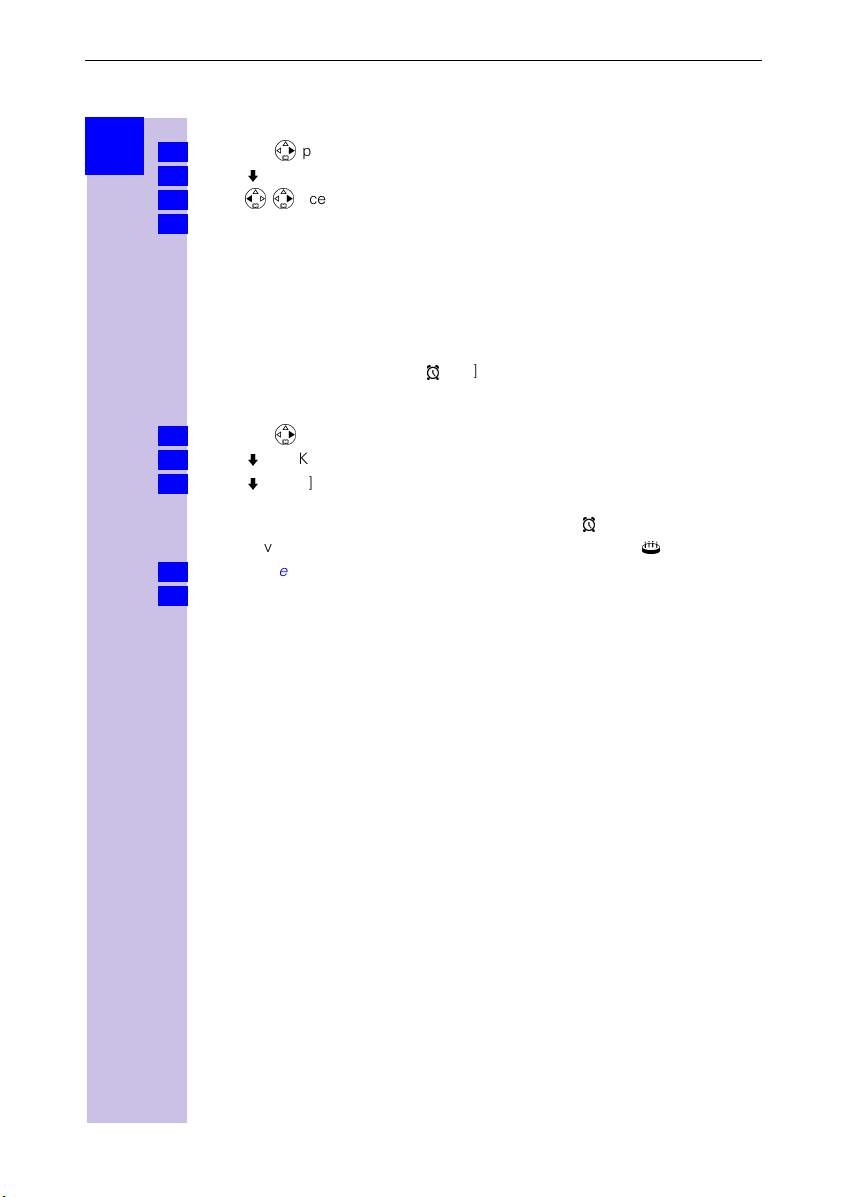
Funzioni a tempo
Passo
per
passo
oppure
Attivare la funzione di appuntamento
Premere*per i menu.
1.
2.
3.
4.
] e [OK] scegliere:
Con [
Con
)*
Premere:
scegliere:
.
Salva
Appuntam/ora
, se l'impostazione corrente è
On
→
Inserire Appunt.
Off
.
.
Visualizzare gli appuntamenti e gli anniversari scaduti
Gli anniversari e gli appuntamenti segnalati dal portatile ma non confermati,
vengono salvati in una lista.
Un nuovo appuntamento/anniversario non confermato viene visualizzato con
“Appunt.Scaduto“. Premere il tasto destro del display, viene visualizzata la lista
degli eventi.
Scegliere poi
Per visualizzare nuovamente l’appuntamento appena visualizzato, procedere
come segue:
Premere*per i menu.
1.
Con [
2.
Con [
3.
zate le informazioni ad esso relative.
Un appuntamento scaduto viene contrassegnato da
Un anniversario scaduto (vedi pag. 49) è contrassegnato con
Con
4.
4.
Cancella
Con [OK]: Per tornare alla lista.
Appunt.Scaduto
] e [OK] scegliere:
] e [OK] scegliere: scegliere l’appuntamento scaduto. Vengono visualiz-
potete cancellare gli appuntamenti/anniversari scaduti.
[OK].
I
Appuntam/ora
→
Appunt.scaduti
I
.
.
.
a
23
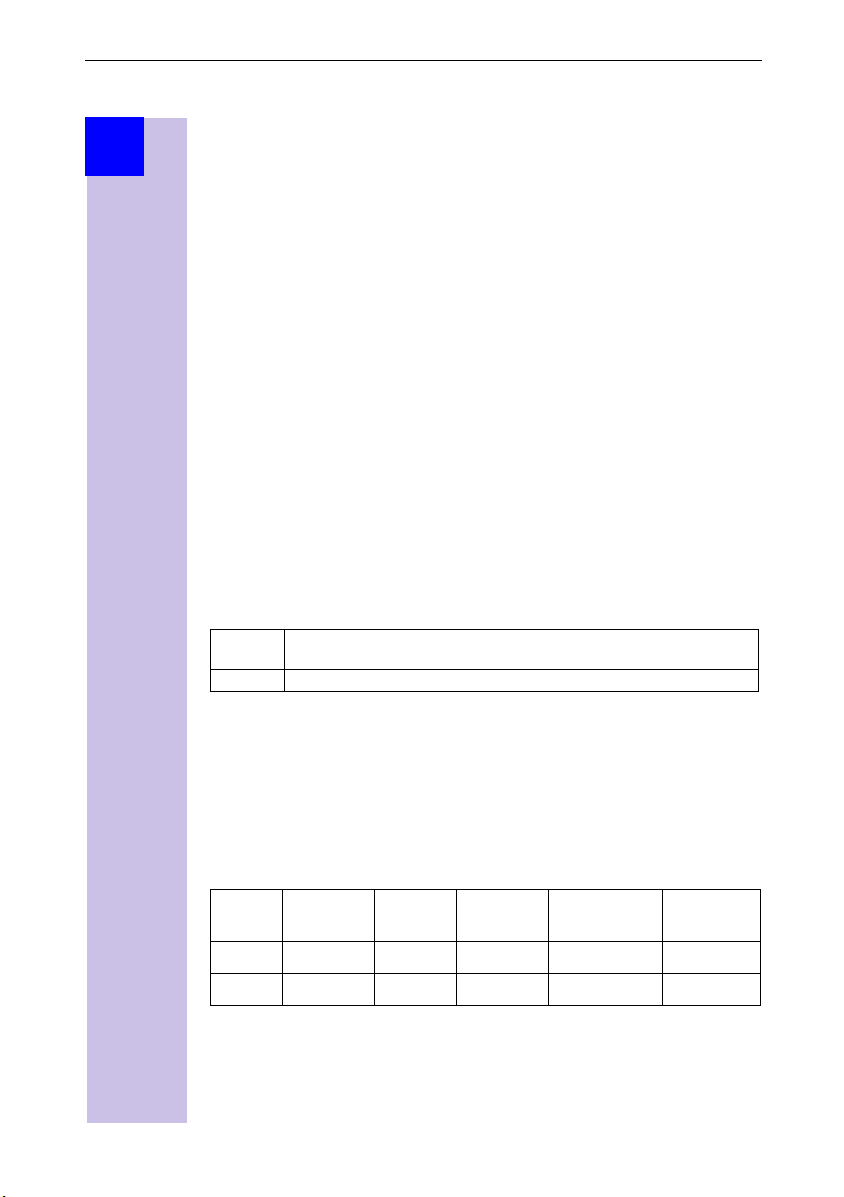
La via verso il mondo dell'ISDN è breve
Passo
per
passo
La via verso il mondo dell'ISDN è
breve
Cos'è un MSN
MSN = Multiple Subscriber Number, numero telefonico multiplo. È possibile
chiedere fino a 10 numeri diversi per lo stesso attacco ISDN.
Un MSN è uno dei numeri che vi sono stati assegnati
Gigaset 4115isdn e impostazioni MSN
Il vostro sistema telefonico Gigaset 4115isdn sfrutta gli MSN in modo del tutto
individuale secondo i vostri desideri. In questo caso si fa differenza tra:
– MSN di ricezione: si tratta del numero telefonico a cui nel caso di chiamate
entranti si può rispondere con i portatili Gigaset 4115isdn.
– MSN di trasmissione: si tratta del numero telefonico che viene usato nelle
chiamate uscenti e tramite il quale vengono poi effettuati i conteggi presso
l'operatore di rete.
– Sul portatile comfort, oltre a queste opzioni, si può anche impostare l’MSN
per la successiva chiamata in uscita.
Utenti interni possibili sono:
11-18 Al momento della registrazione si possono assegnare i numeri
interni 11-18
91-93 Segreteria telefonica integrata 91 = AB 1, 92 = AB 2, 93 = AB 3
senza
prefisso locale.
24
Un esempio: usate 2 numeri telefonici MSN.
Avete correlato al portatile 11 sia il numero di ufficio che quello privato.
Al portatile 12 però solo il numero privato.
Al portatile 11 vengono quindi segnalate le chiamate di ufficio e quelle private.
Nel caso di telefonate in uscita, viene sempre usato il numero telefonico registrato per primo 11111. Per le conversazioni private, potete usare per la funzione
“MSN prossima chiamata“ anche il numero telefonico privato.
Utilizzo MSN di
ricezione
Ufficio 11111 11 1 11111 22222
Privato 22222 11, 12 2 22222 ---
Chiama
dove
Segreteria
telefonica
MSN di tra-
smissione
MSN pross.
chiamata

La via verso il mondo dell'ISDN è breve
Passo
per
passo
Ritardo di risposta per MSN di ricezione
Con il ritardo di risposta è possibile impostare in modo personalizzato un ritardo
della risposta per un utente e per ogni MSN di ricezione. Durante questo ritardo
è possibile, con la funzione “accettazione chiamata”, accettare la chiamata su
un portatile anche in assenza di uno squillo.
Nell’impostare questa funzione si deve considerare il tempo di risposta (standard:
Automatico 2/4
sposta è superiore all’impostazione della segreteria attiva non si ha nessuno
squillo, poiché la chiamata viene accettata prima dalla segr. telef.
Ulteriori informazioni su Impostare la chiamata differita vedi pagina 50.
) della segreteria telefonica (segr.telef.). Se il ritardo di ri-
25

L’assistente di installazione (solo attraverso il portatile comfort)
Passo
per
passo
L’assistente di installazione (solo
attraverso il portatile comfort)
L’assistente di installazione può essere richiamato in qualsiasi momento e vi
assisterà durante l’impostazione delle più importanti funzioni. Sarà possibile
effettuare una dopo l’altra le seguenti impostazioni:
Data e ora.
●
Possibilità di mostrare e nascondere la segreteria telefonica 1...3.
●
Determinazione/immissione degli MSN
●
– Determinazione degli MSN (interrogazione solo se non sono stati immessi
gli MSN).
– Immissione di numeri di telefono (MSN = numeri di telefono dell'utente)
senza prefisso.
Impostazione dell'MSN di ricezione = assegnazione delle chiamate degli
●
utenti ad un numero di telefono.
Impostazione dell'MSN di invio = numero di telefono che viene utilizzato per
●
gestire e calcolare i costi delle chiamate esterne; si può impostare
singolarmente per ogni portatile.
Codice dell'ufficio (in caso di utilizzo di un impianto telefonico).
●
Avviare l’assistente d’installazione
per accedere al menu.
*
1.
Selezionare con [
2.
Confermare la richiesta di avvio dell’assistente di installazione con [SI].
3.
] e [OK]:
Impost.base
Impostare data e ora
Confermare la richiesta di impostazione dell’ora con [SI].
1.
Inserire la data con il formato “- - . - - . - -”(giorno, mese, anno) e l’ora
2.
con il formato “- - : - -”(ora, minuto) e confermare con [
Selezionare con [
3.
] e [OK]:
Memorizza
Nascondere la segreteria telefonica
Se per la propria connessione si desidera attivare ad esempio una sola
segreteria telefonica (ad es. ST1), attraverso questa procedura è possibile
nascondere le altre ST in tutte le visualizzazioni e nei menu. Se su una ST che
si desidera nascondere vi sono dei messaggi vecchi o nuovi, si verrà avvertiti
durante l’esecuzione di questa procedura.
Confermare con [SI] l’interrogazione per nascondere la ST attuale.
1.
Eventualmente nascondere altre ST.
2.
→
Installazione
.
|
.
].
26
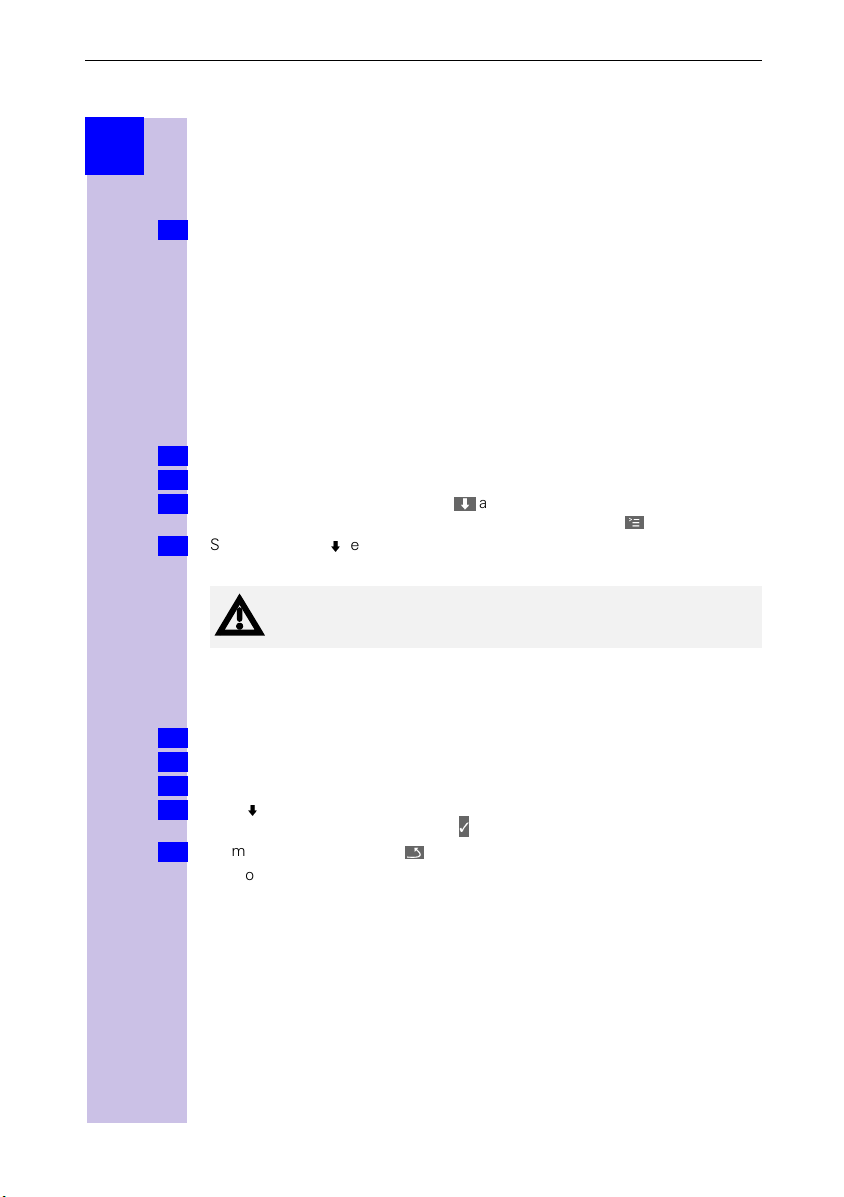
L’assistente di installazione (solo attraverso il portatile comfort)
Passo
per
passo
Verificare il proprio numero telefonico (MSN)
Unitamente alla conferma d’ordine per l’allacciamento ISDN, il gestore di rete
comunica diversi numeri telefonici propri (MSN). Se l’allacciamento lo
consente, i numeri telefonici possono essere chiamati dal centralino e registrati
e visualizzati dal Gigaset 4115isdn.
Confermare l'interrogazione
1.
Se sul display non appare una risposta positiva (ad es. “rilevati 3 n. telef.
(MSN)”) e non si desidera inserire un nome abbinato agli MSN, è possibile
saltare la seguente procedura con [NO].
Se la funzione non è supportata dal gestore di rete, è necessario immettere
l'MSN manualmente (vedi capitolo successivo).
Rilevare i propri nr. tel. (MSN)?
con [SI].
Immettere i numeri di telefono personali (MSN) ed il nome ad essi
associato
È possibile memorizzare fino a 10 numeri di telefono. Per facilitarne
l'identificazione, ad ogni numero di telefono è possibile assegnare un nome.
Confermare la richiesta di immissione del numero con [SI].
1.
Confermare la richiesta di immissione del primo MSN con [SI].
2.
Introdurre un nome o passare con
3.
telefonico
Selezionare con [
4.
Viene visualizzata l'interrogazione per l'MSN successivo.
senza prefisso
Se il numero telefonico non è stato digitato correttamente (ad esempio
il prefisso è stato posto davanti al numero desiderato), il portatile non
squilla!
o modificarlo e confermarlo con
] e [OK]:
Memorizza
al numero telefonico, digitare il numero
=
.
A
.
Impostare l'MSN di ricezione
Il numero di chiamata consente di telefonare ad un portatile/terminale.
È possibile assegnare più MSN.
Confermare l'interrogazione per l'MSN di ricezione con [SI].
1.
Confermare l'interrogazione per l'assegnazione degli utenti interni con [SI]
2.
o
passare al numero interno successivo con [NO].
2.
] e [OK] selezionare:
Con [
3.
4.
La selezione viene confermata con
Terminare la procedura con
Vengono visualizzate le assegnazioni per gli altri utenti interni.
(uno o più MSN)
.
.
.
27
